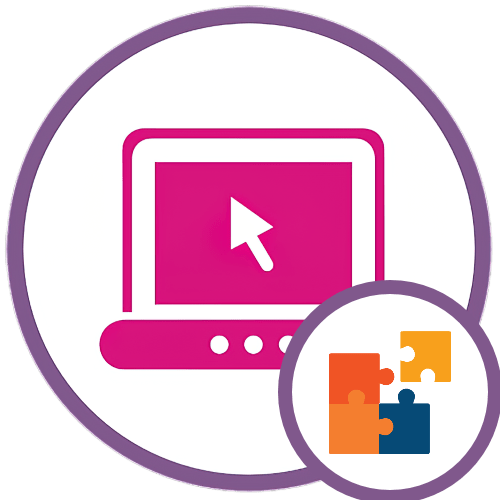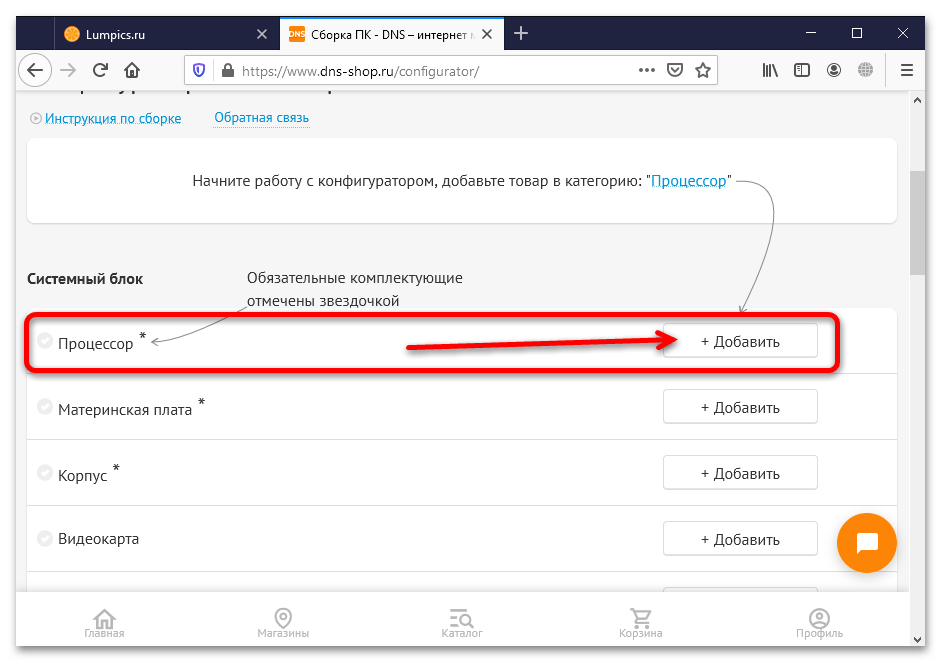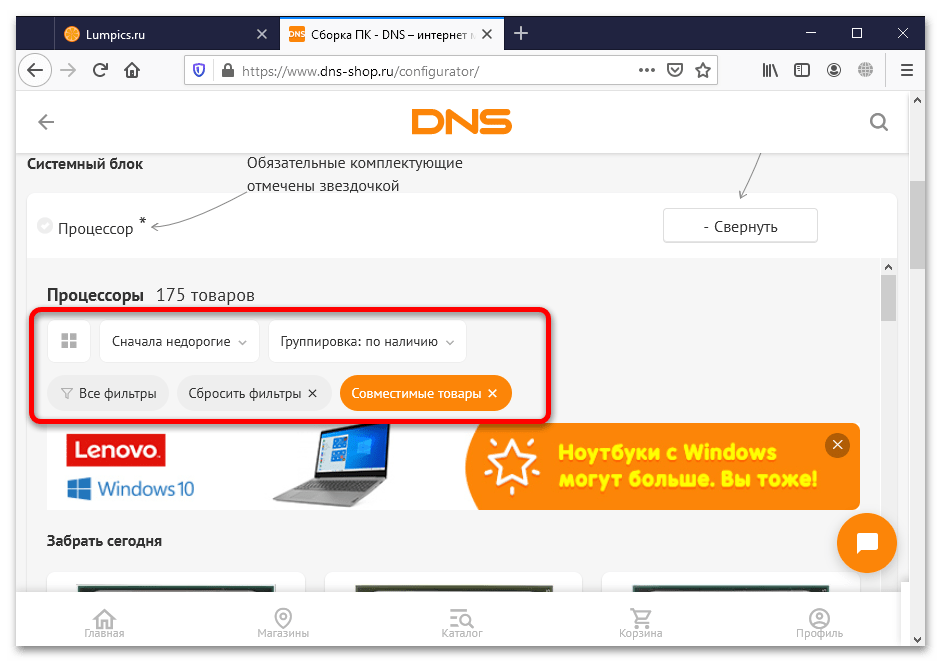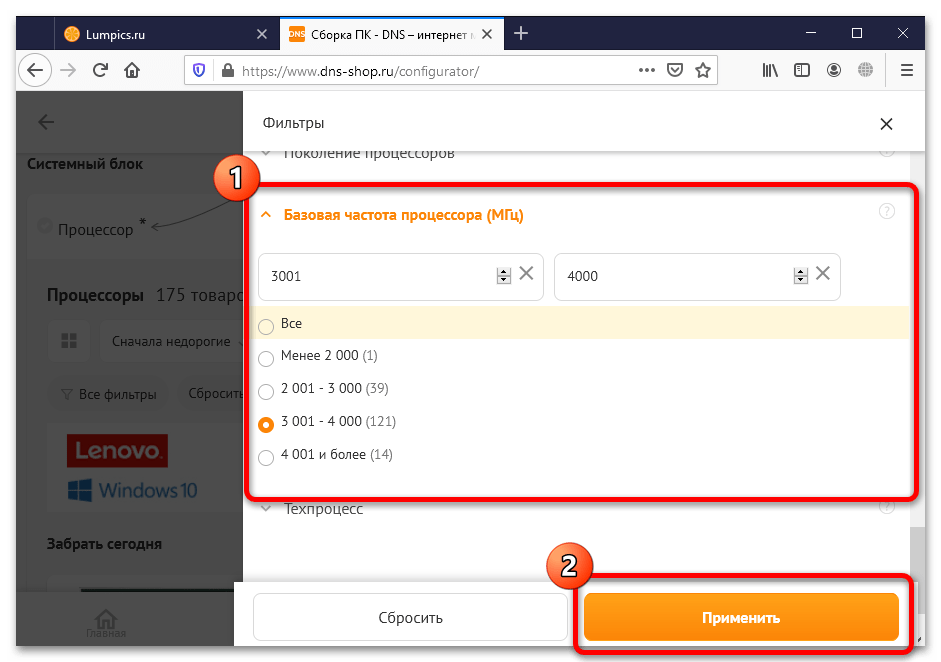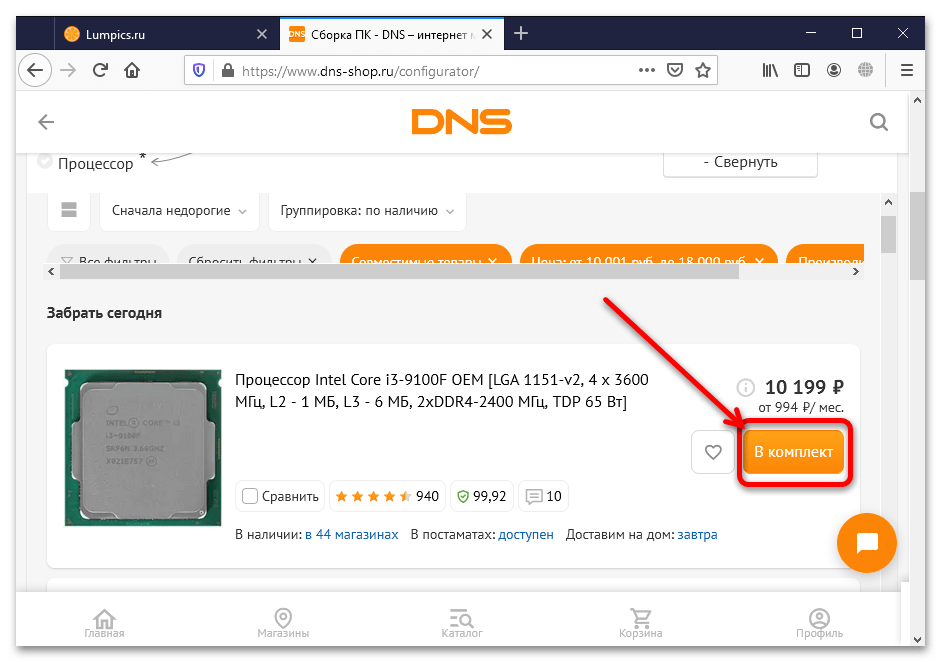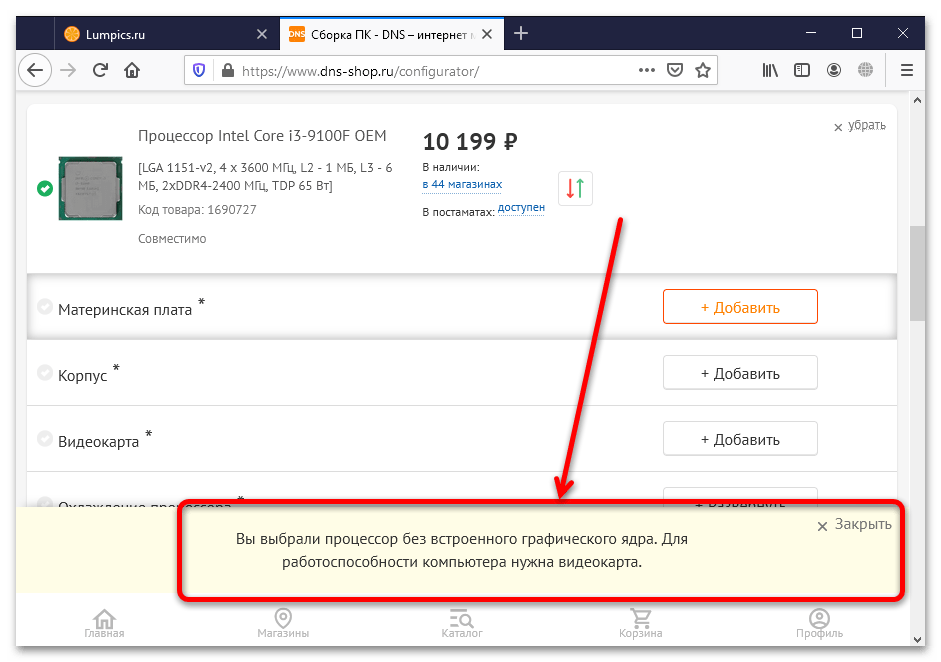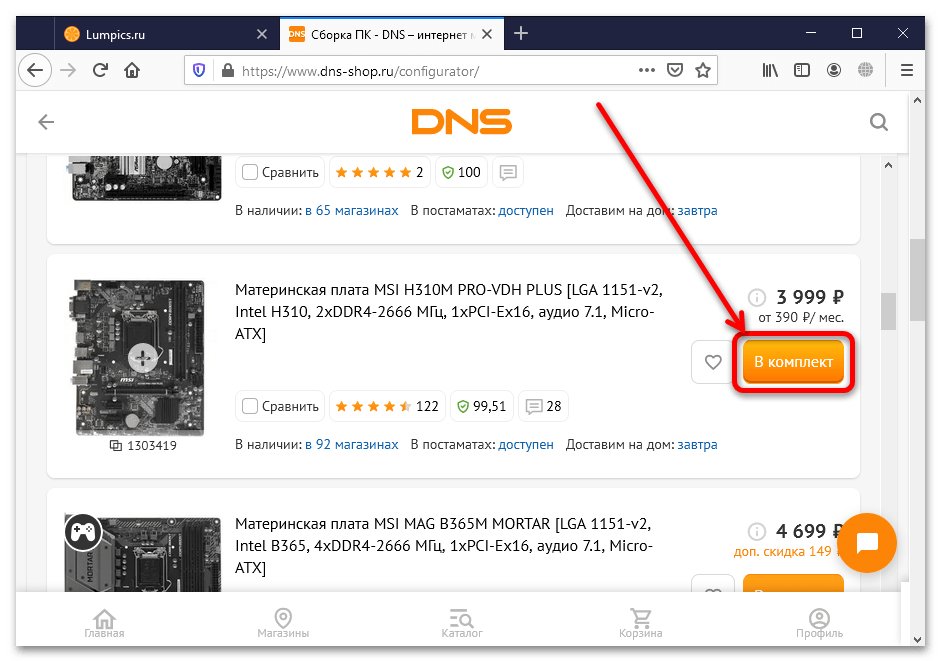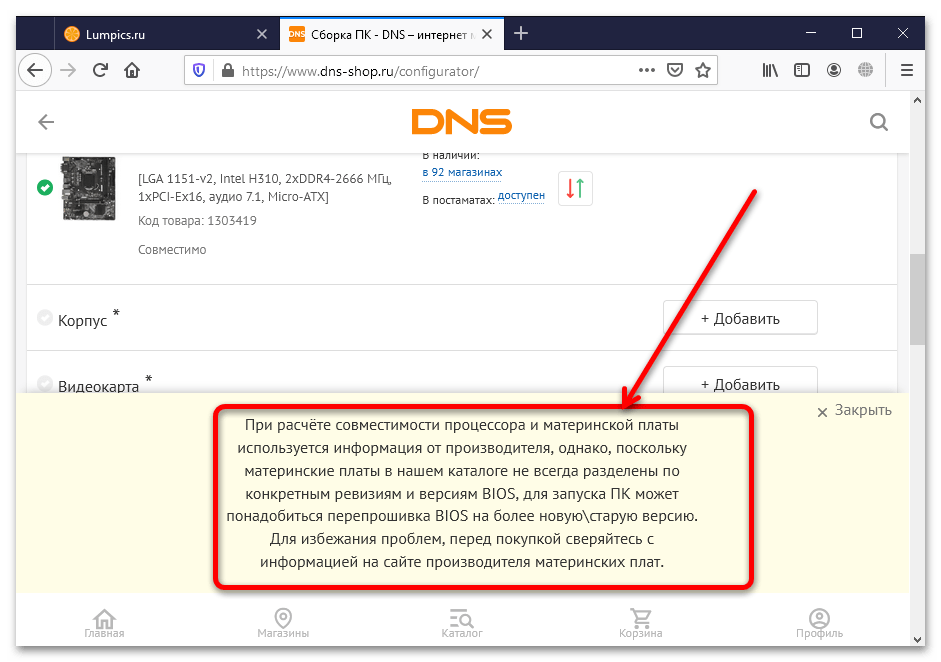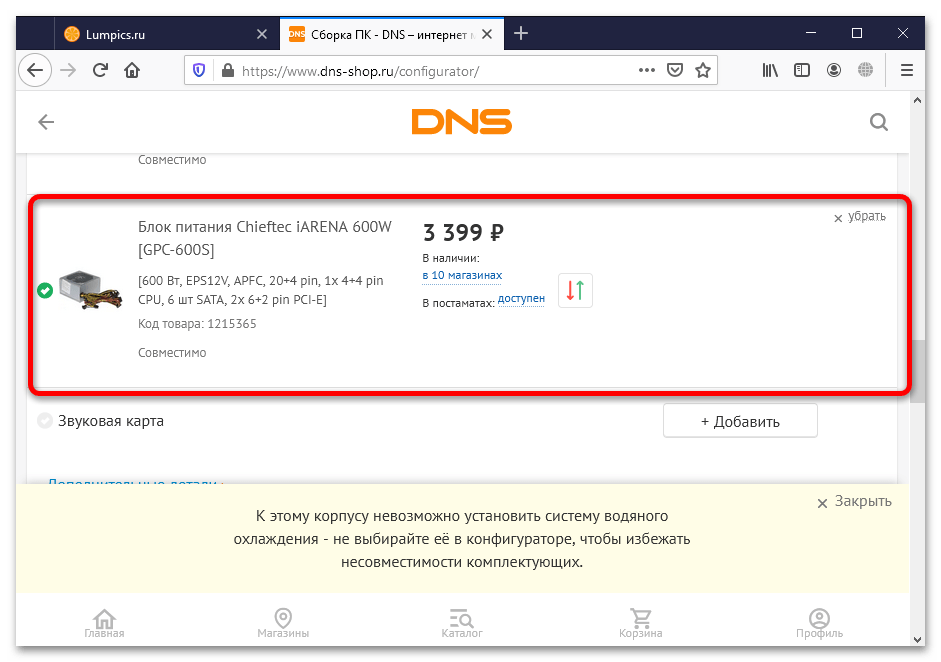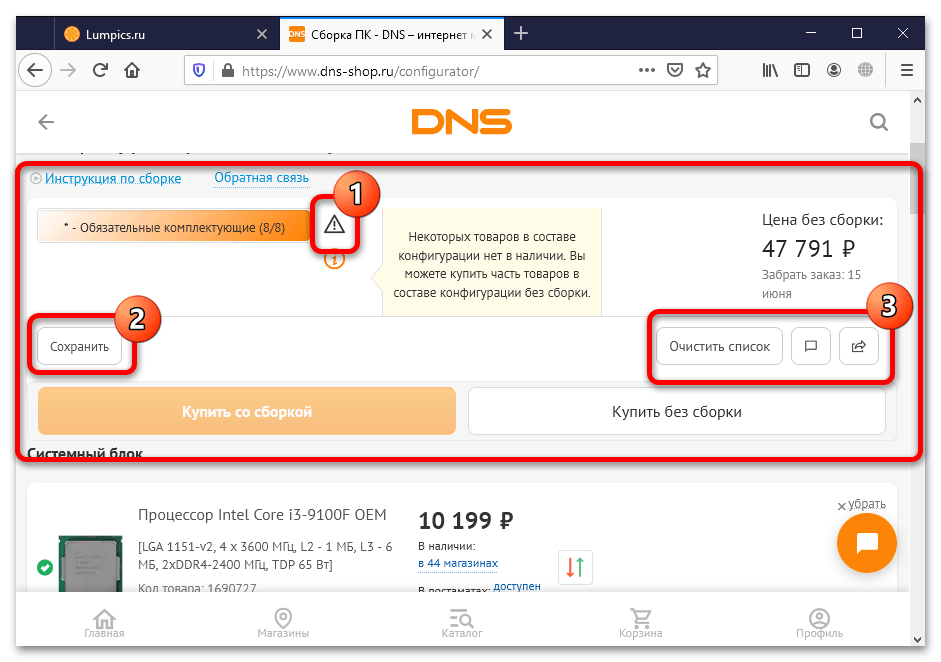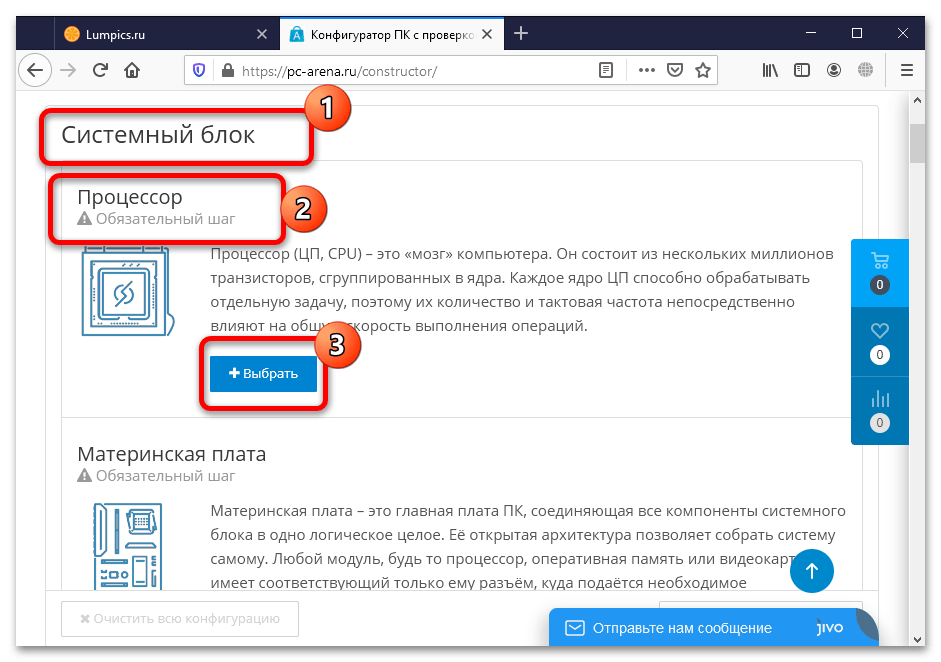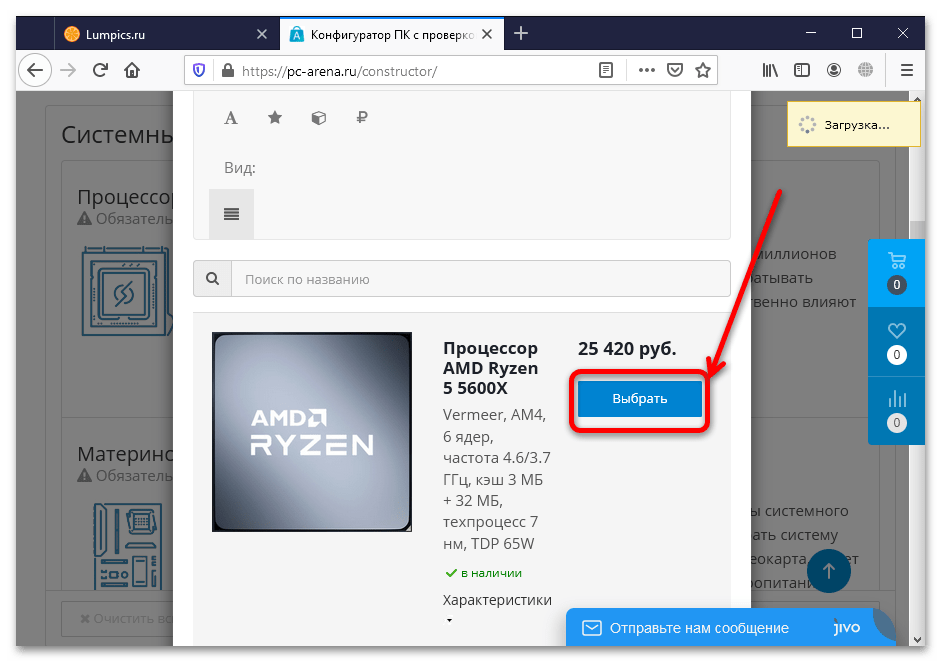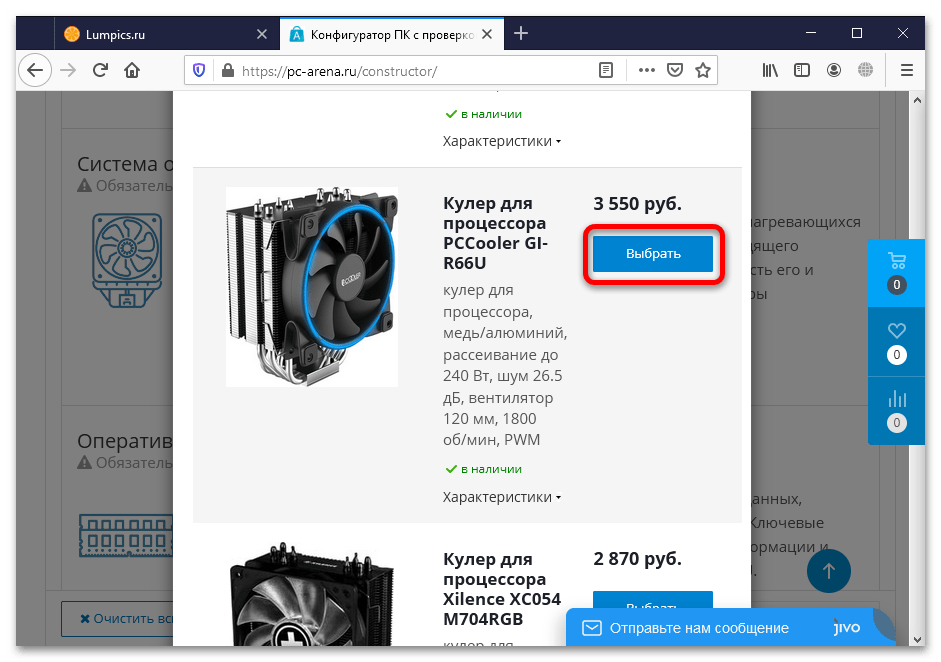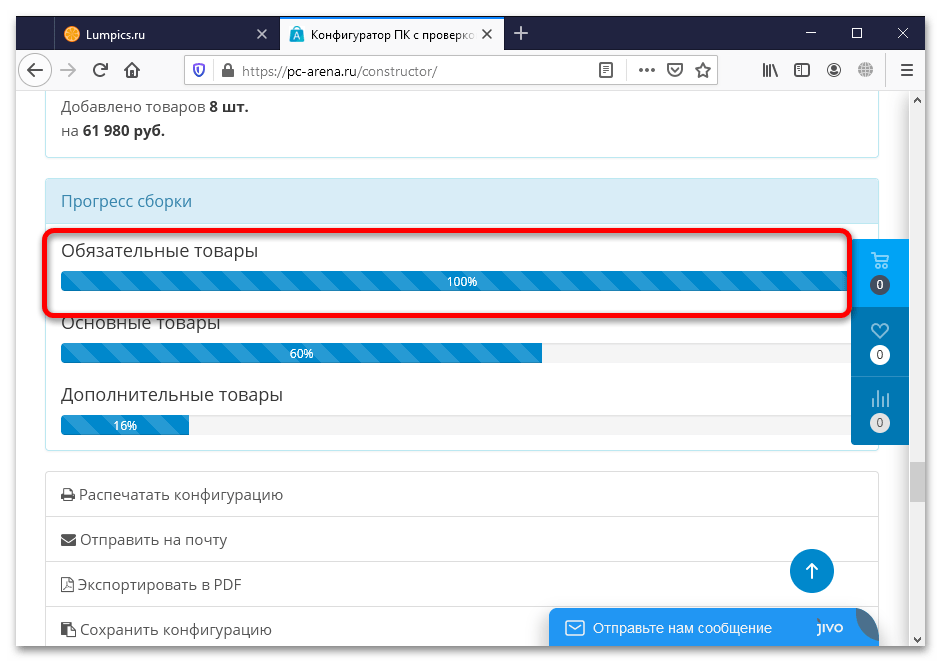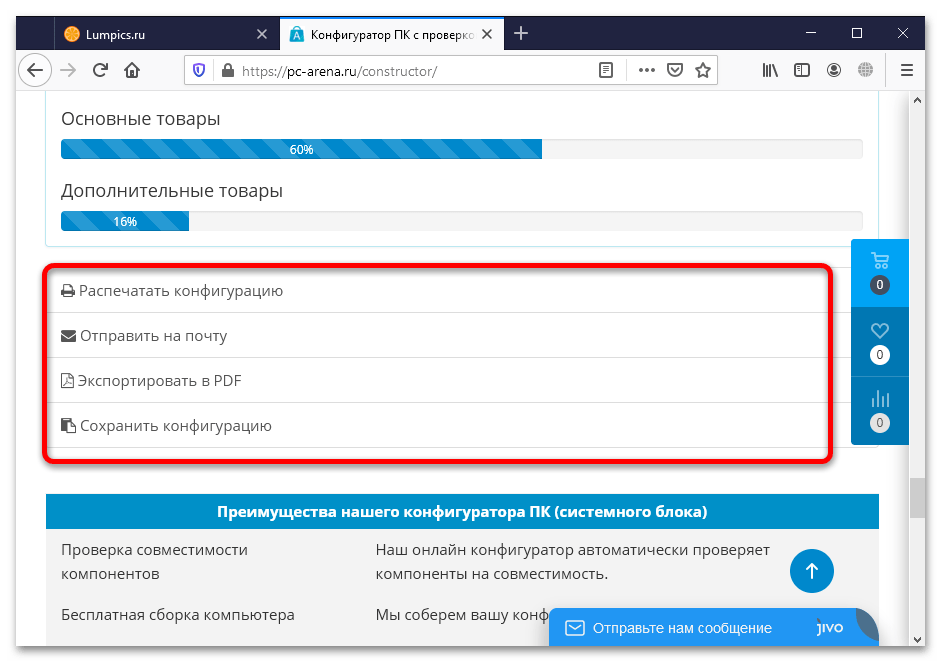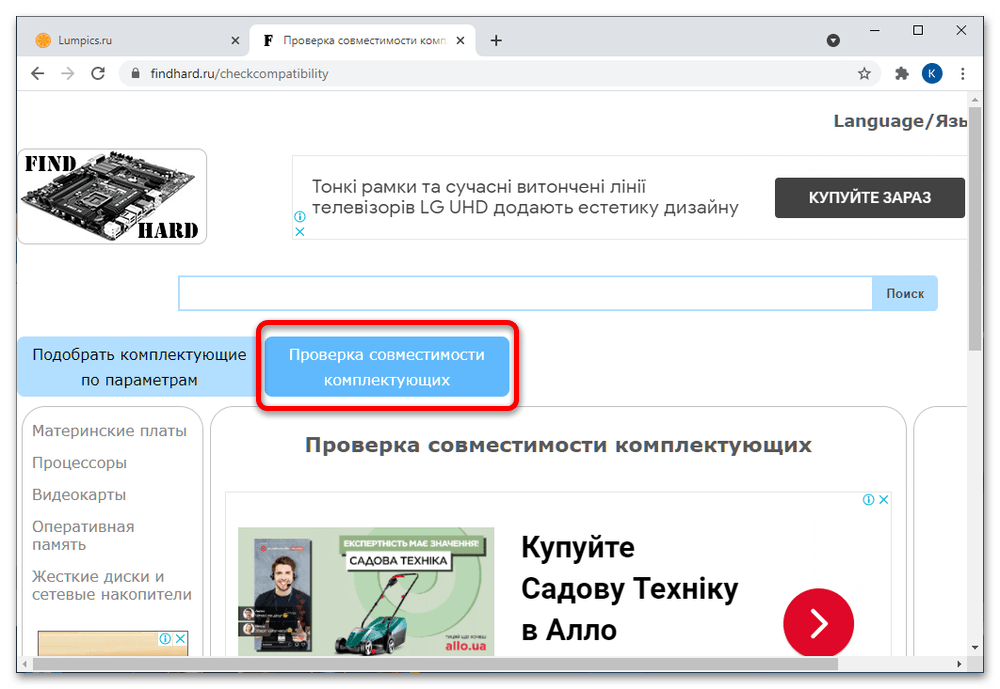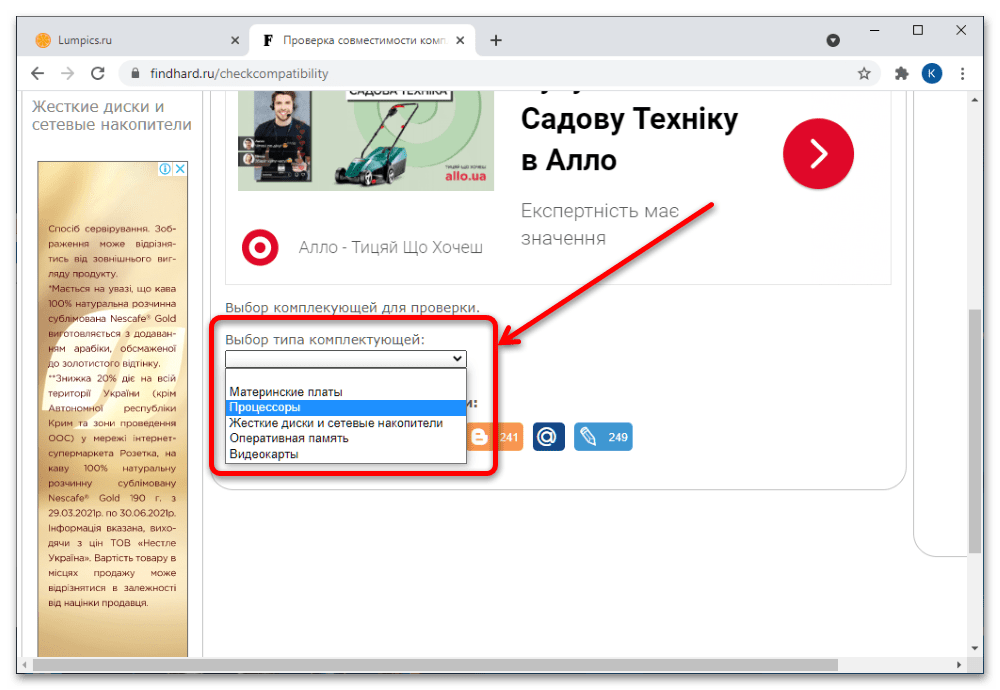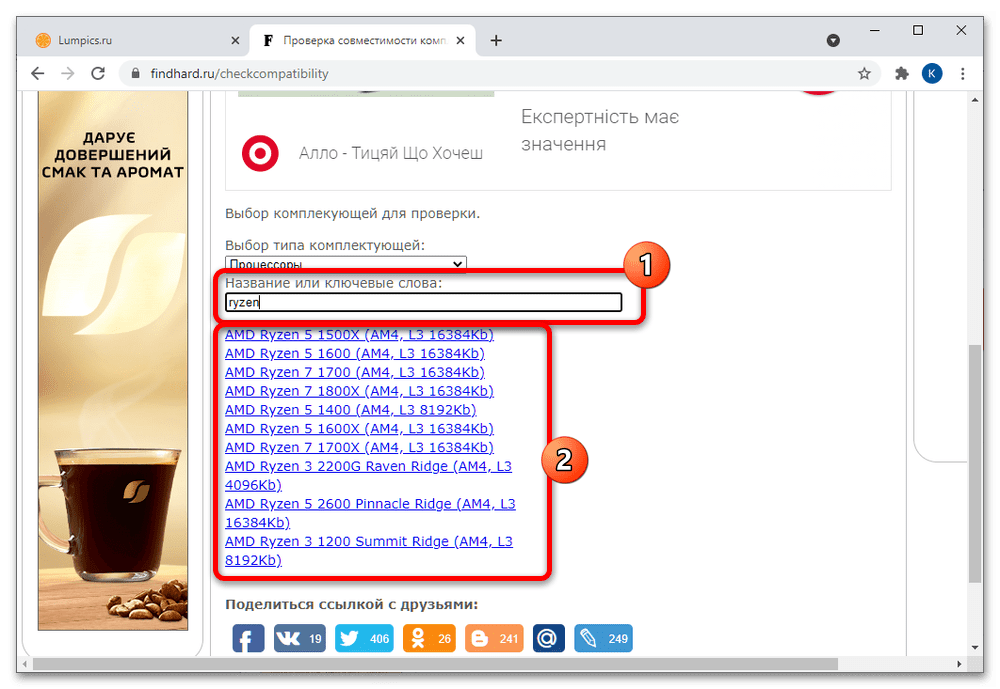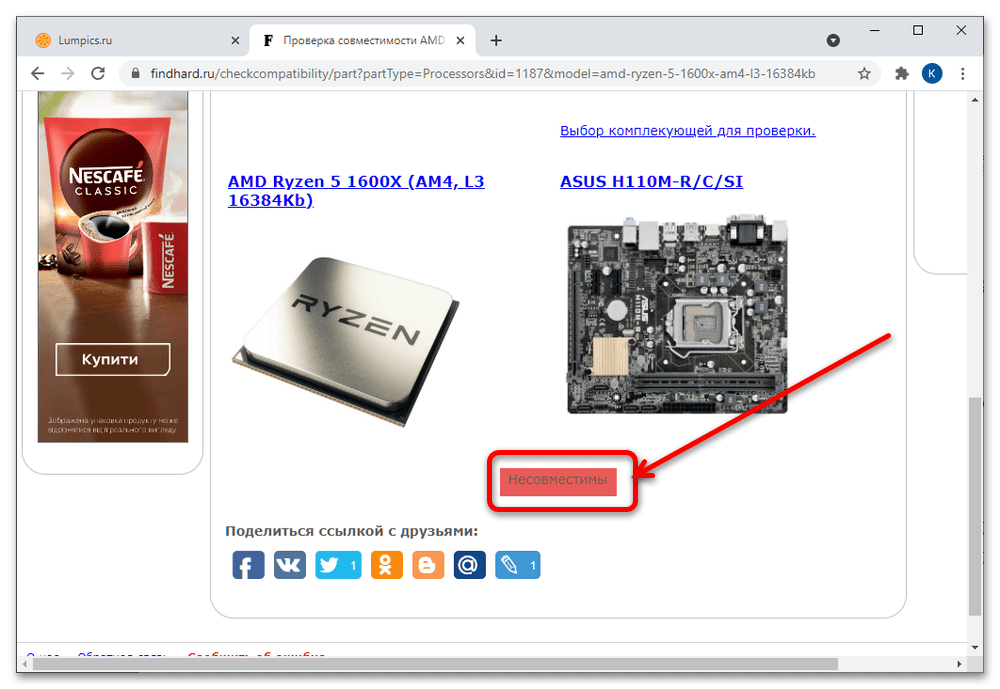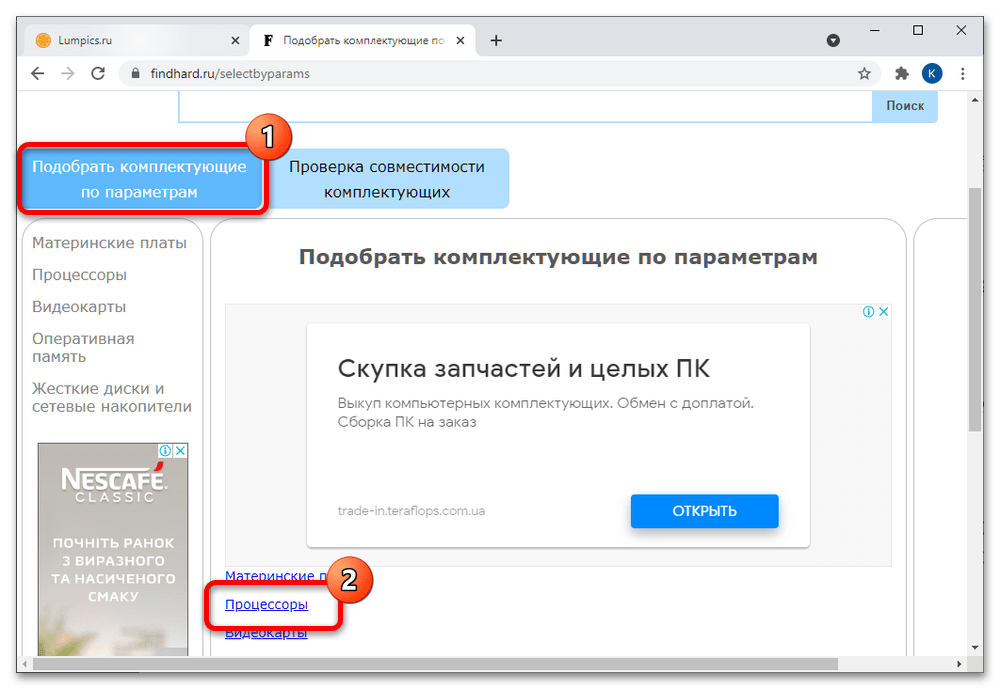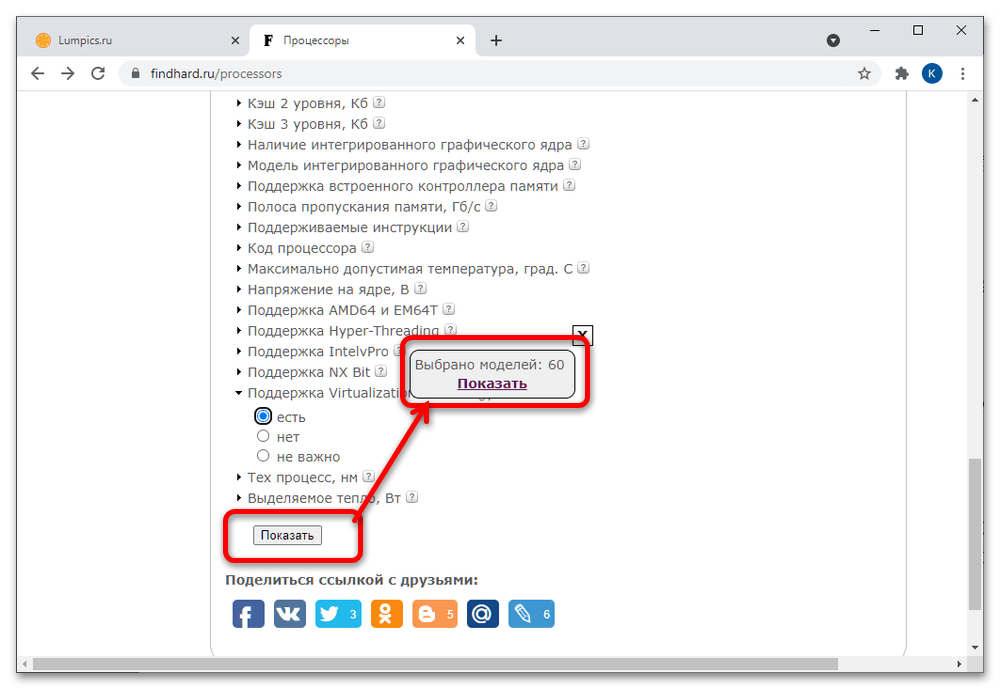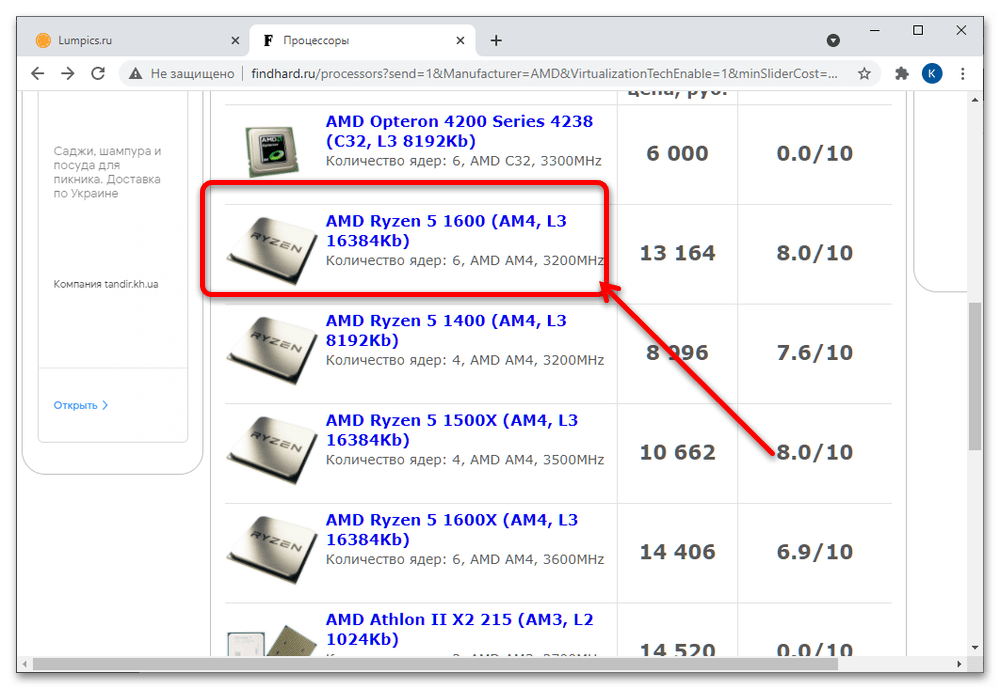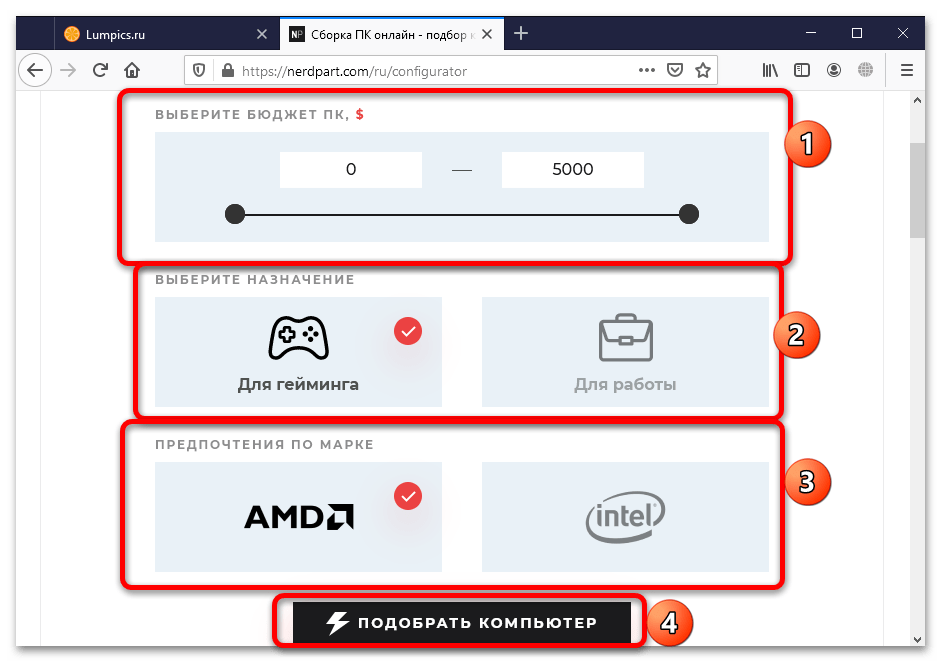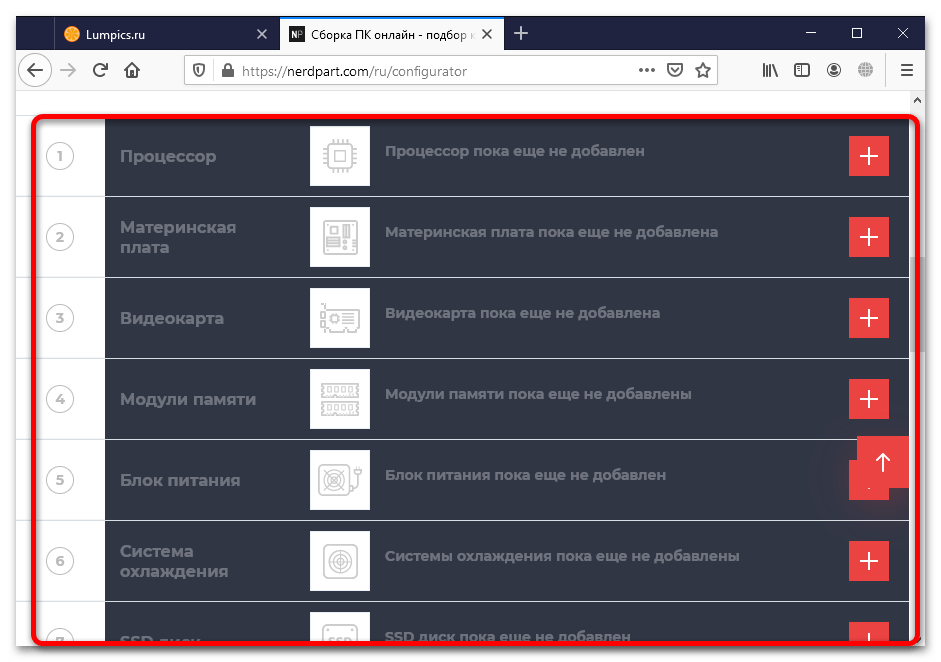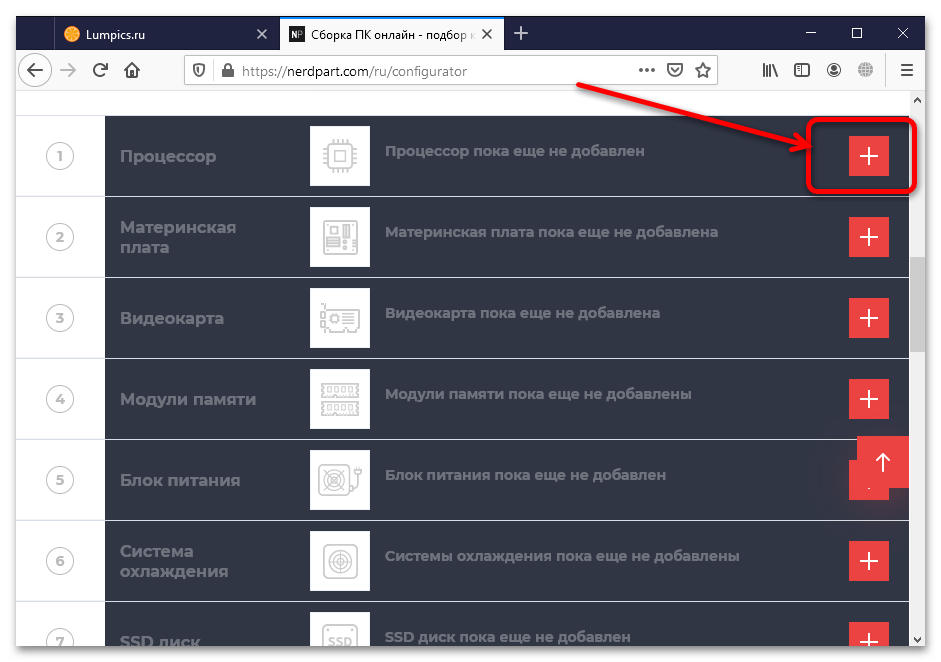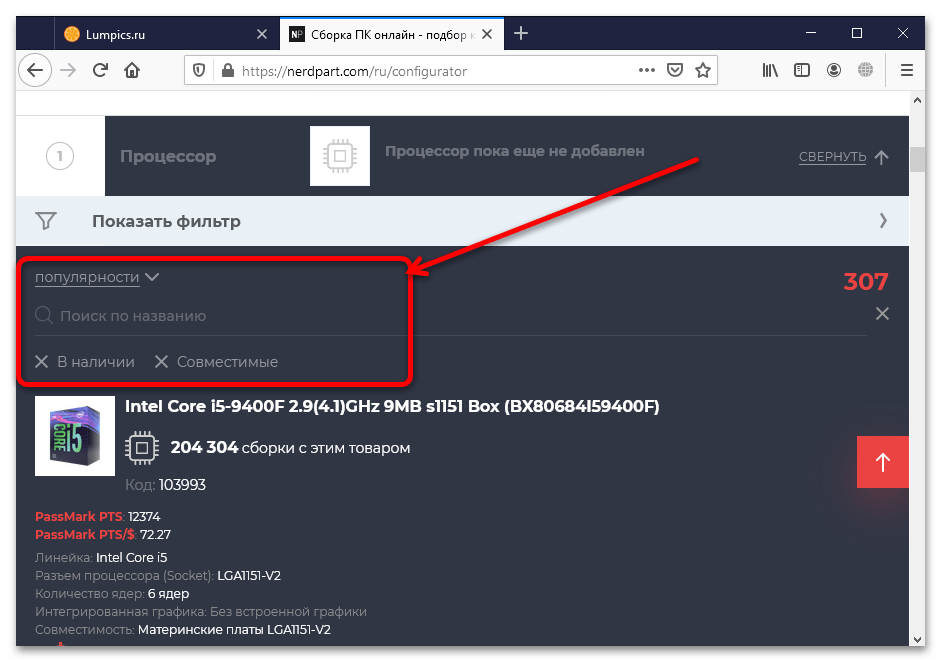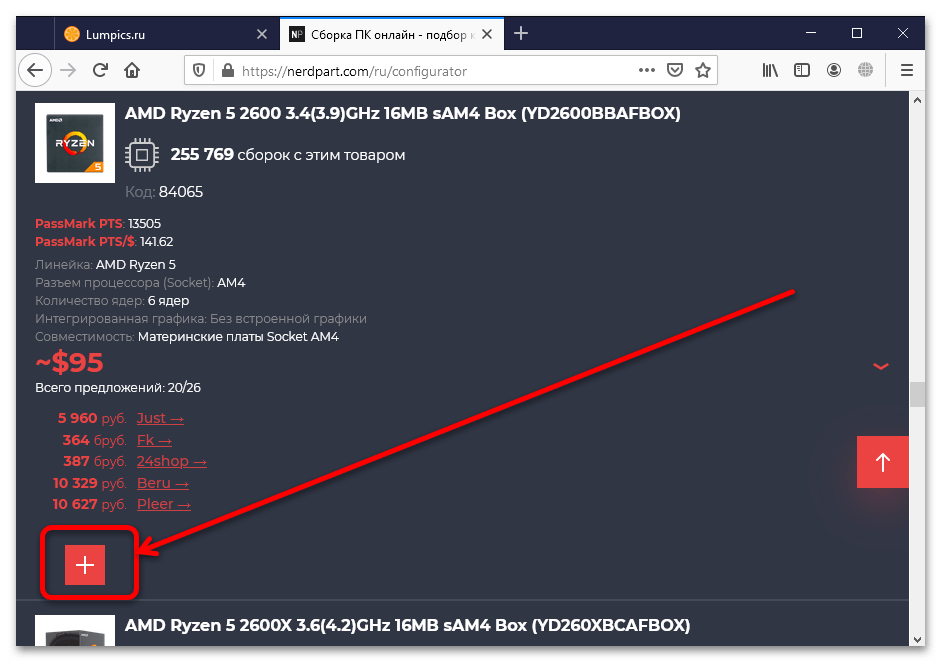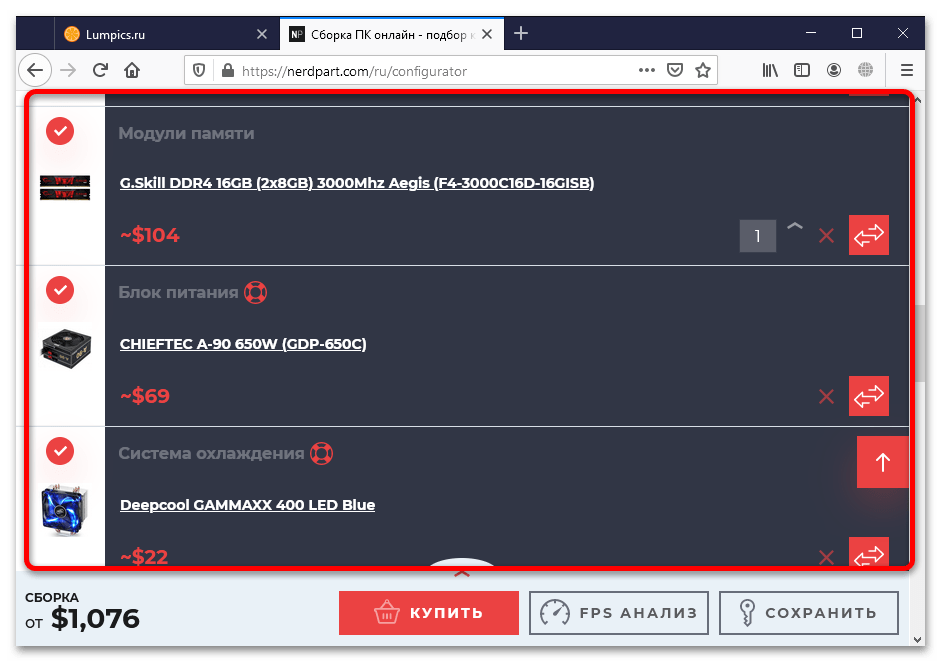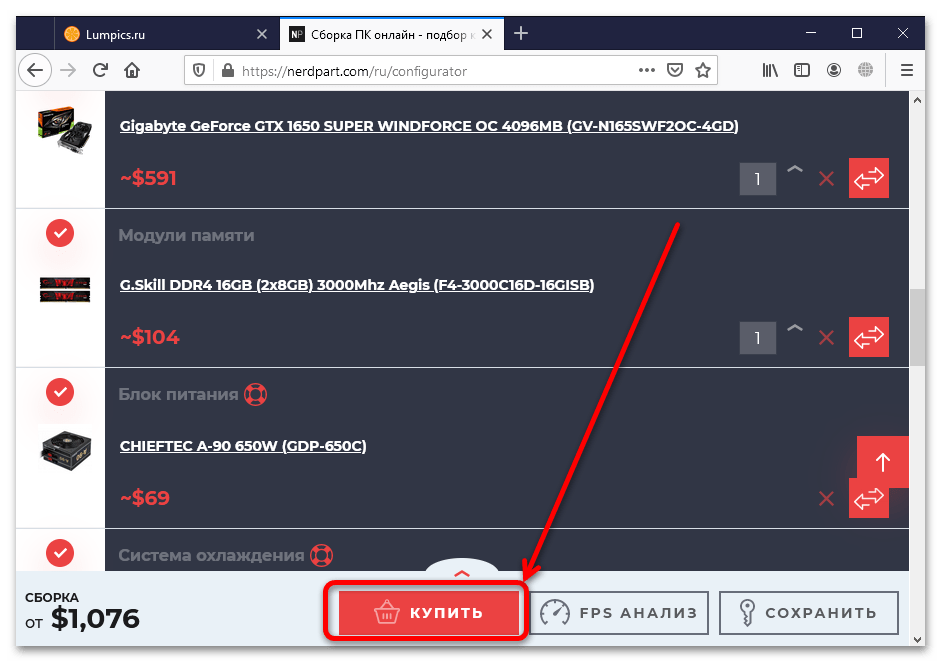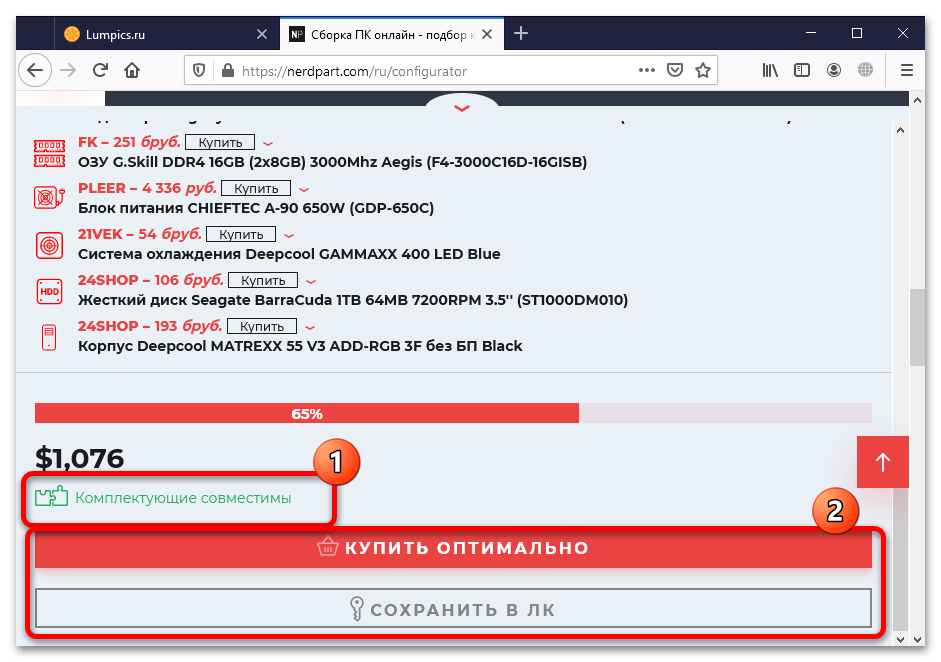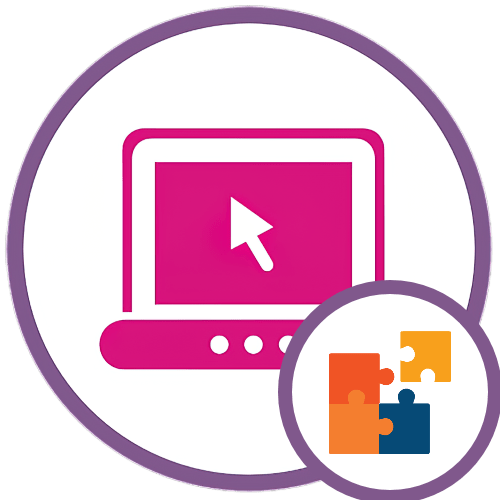
Содержание
- Способ 1: Ресурсы магазинов
- Вариант 1: Конфигуратор DNS
- Вариант 2: PC-Arena
- Способ 2: Специализированные сервисы
- Вариант 1: Findhard.ru
- Вариант 2: Nerdpart
- Вопросы и ответы
Способ 1: Ресурсы магазинов
Многие крупные магазины электроники имеют на своих официальных сайтах инструменты-конфигураторы, которые позволяют покупателю проверить добавленные в корзину комплектующие.
Вариант 1: Конфигуратор DNS
Сеть ДНС является одной из самых обширных по ассортименту, поэтому неудивительно, что на сайте магазина имеется средство для проверки совместимости аппаратного обеспечения.
Перейти к конфигуратору DNS
При первом посещении этого сервиса вам будет предложено выбрать целевой город – укажите нужный.

Перечень отсортирован по порядку сборки: сначала обязательные компоненты, затем желательные, после чего опциональные. Первым в списке идёт процессор – кликните по кнопке «Добавить».
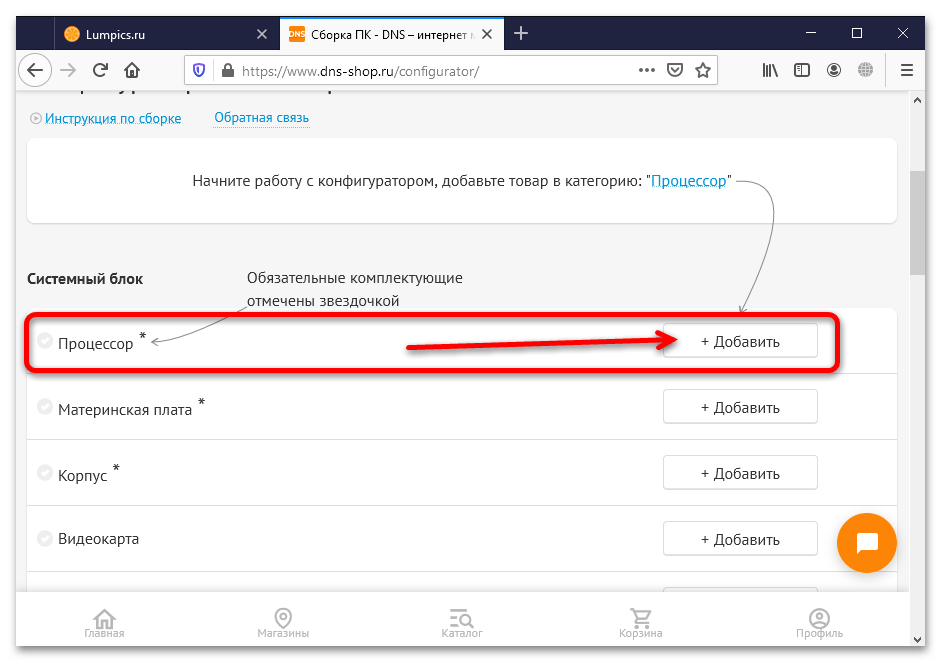
В этом сервисе реализована фильтрация результатов: кроме совместимости, по умолчанию можно задать параметры цены (от самых дешёвых до дорогих).
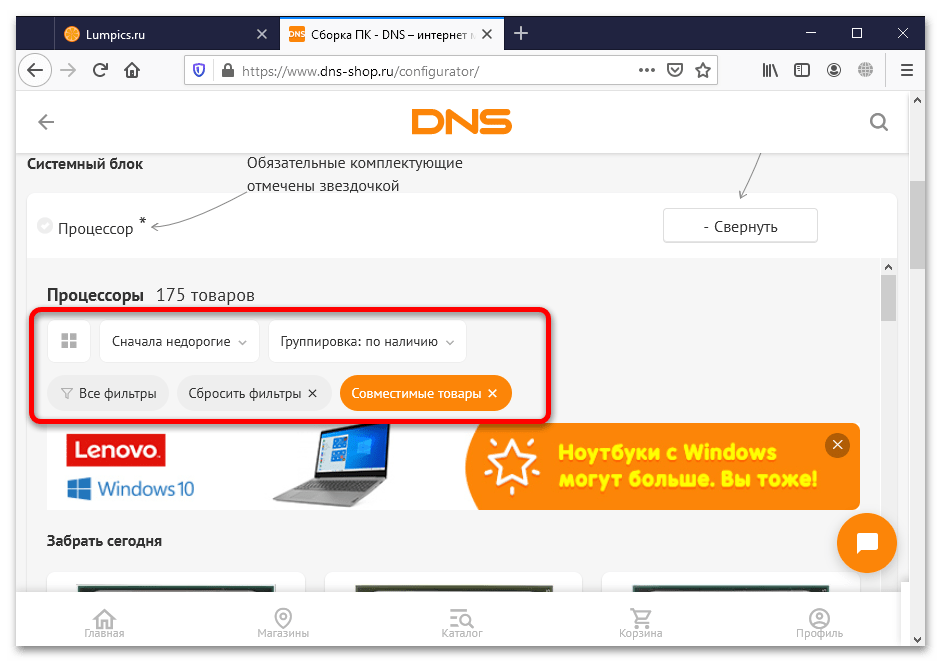
Если нажать на кнопку «Все фильтры», открывается доступ к дополнительным критериям. Кроме общих (например, продаётся ли тот или иной компонент по акции), есть и специфичные для различных комплектующих варианты – для процессоров можно задать сокет, желаемое количество ядер, TDP, тактовую частоту и так далее. После установки нужных параметров кликните «Применить».
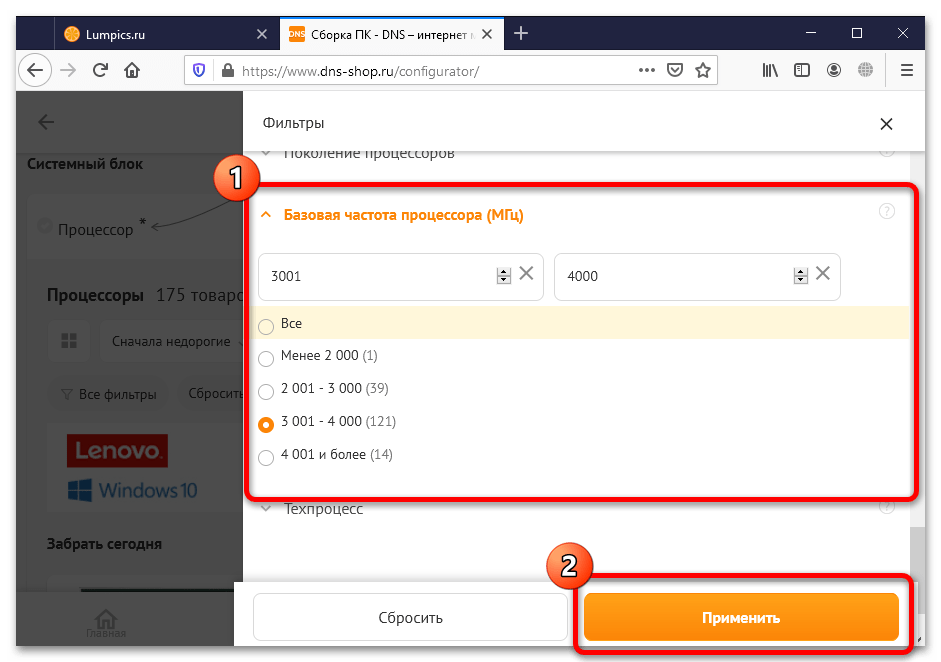
После того как выбрали подходящий вариант, нажмите на кнопку «В комплект».
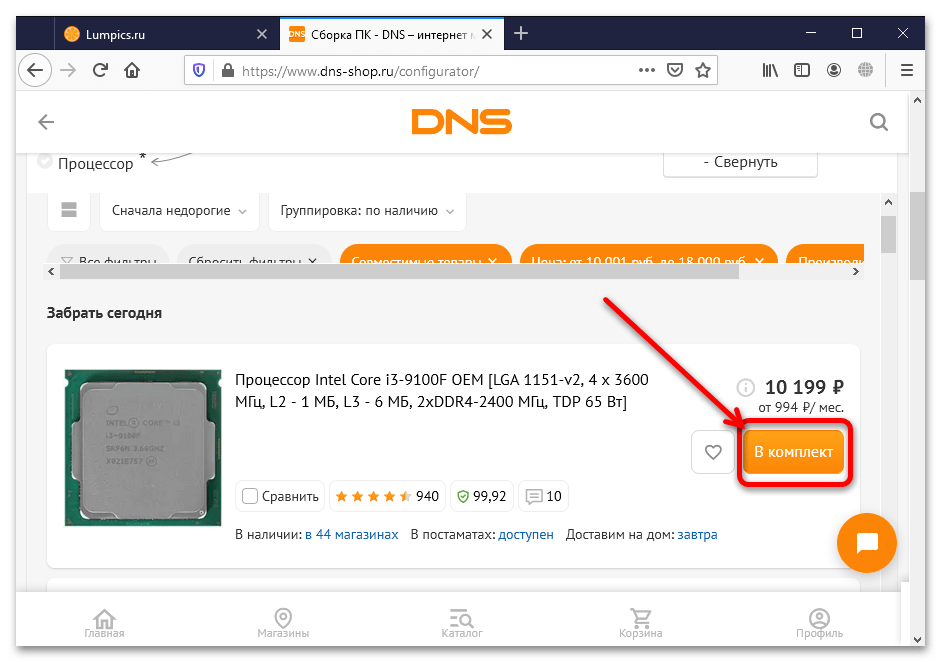
Обратите внимание на то, что если выбран компонент без встроенной графики, сервис об этом предупредит.
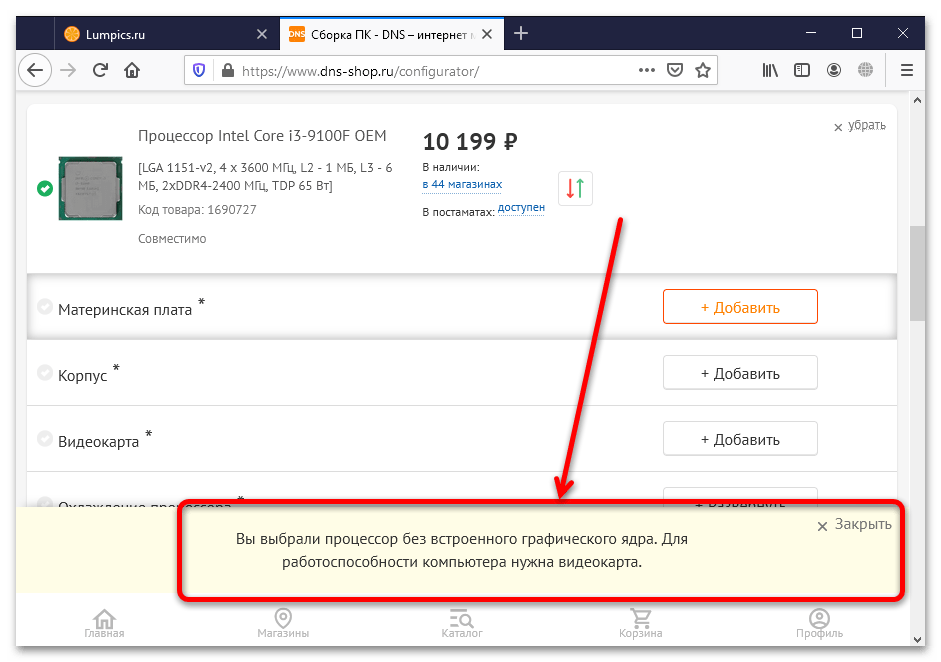
Следующей в списке идёт материнская плата. Так как проверка совместимости динамическая, все неподходящие варианты (например, платы под AMD, если в качестве CPU было выбрано устройство от Intel) автоматически удаляются из выдачи. Фильтры поиска к этому и всем остальным компонентам также применимы, плюс не изменился метод добавления к сборке.
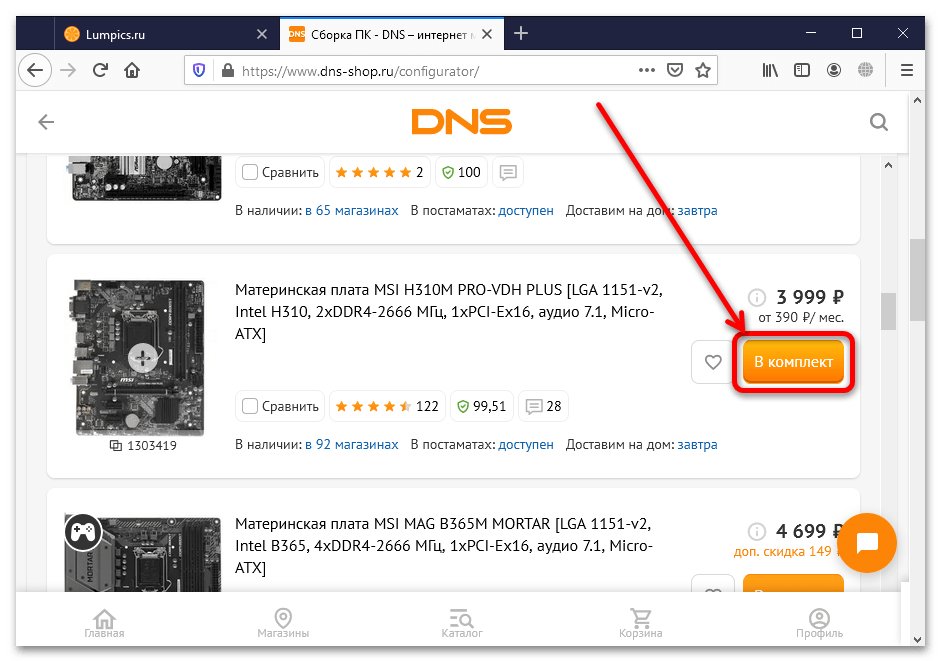
При выборе платы сервис также сообщает, что совместимость может быть условной – это действительно нужно иметь в виду, так как ни один онлайн-сервис из существующих не даёт 100% гарантий.
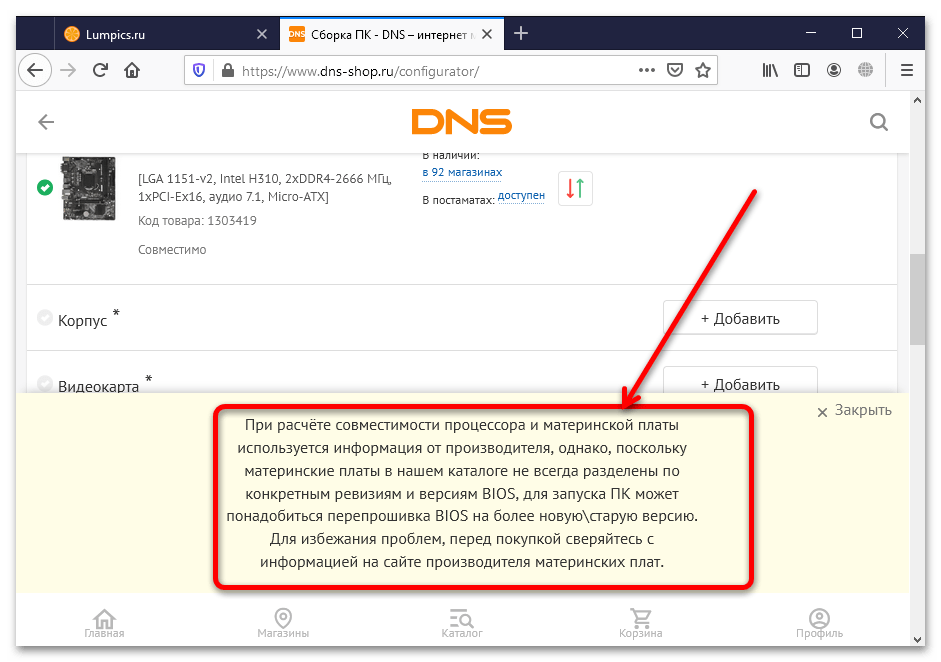
По такому же алгоритму добавьте остальное аппаратное обеспечение, начиная от корпуса и заканчивая блоком питания, который является последним обязательным элементом сборки. Обратите внимание на зелёную галочку справа от изображения устройства – её присутствие означает, что компонент совместим. Если же вместо неё вы видите красный крестик, значит, выбранное не подходит.
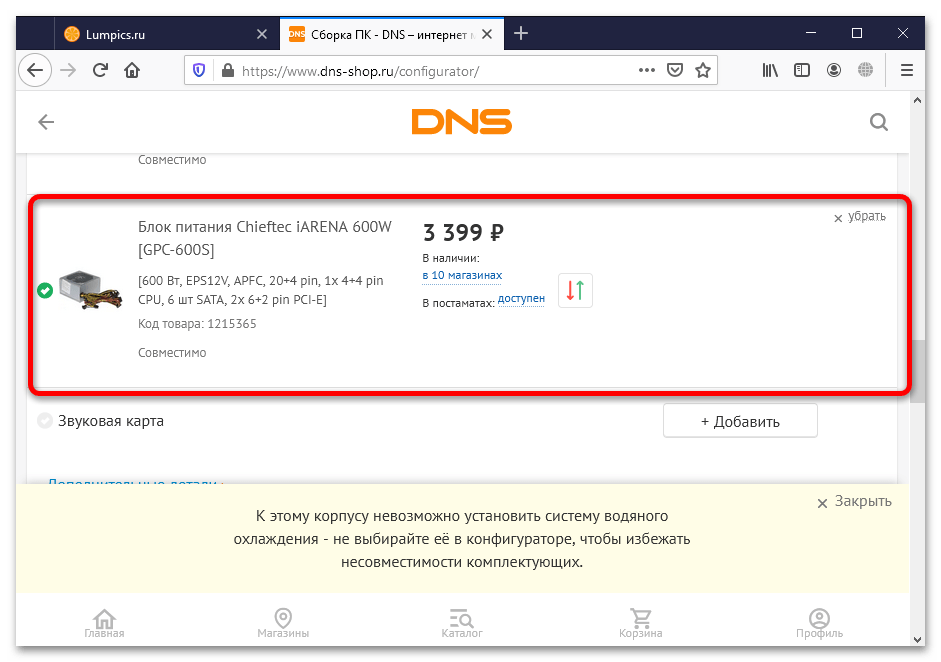
После ввода списка комплектующих пролистайте страницу вверх и посмотрите на область, отмеченную на скриншоте ниже. Если в процессе подбора будут обнаружены неподходящие позиции, возле значка в виде треугольника с восклицательным знаком появится соответствующее сообщение. Отсюда вы также можете сохранить список (кнопка под позицией 2), очистить его, оставить отзыв или поделиться ссылкой на перечень (кнопки 3). Учтите, что для первых двух возможностей понадобится зарегистрироваться.
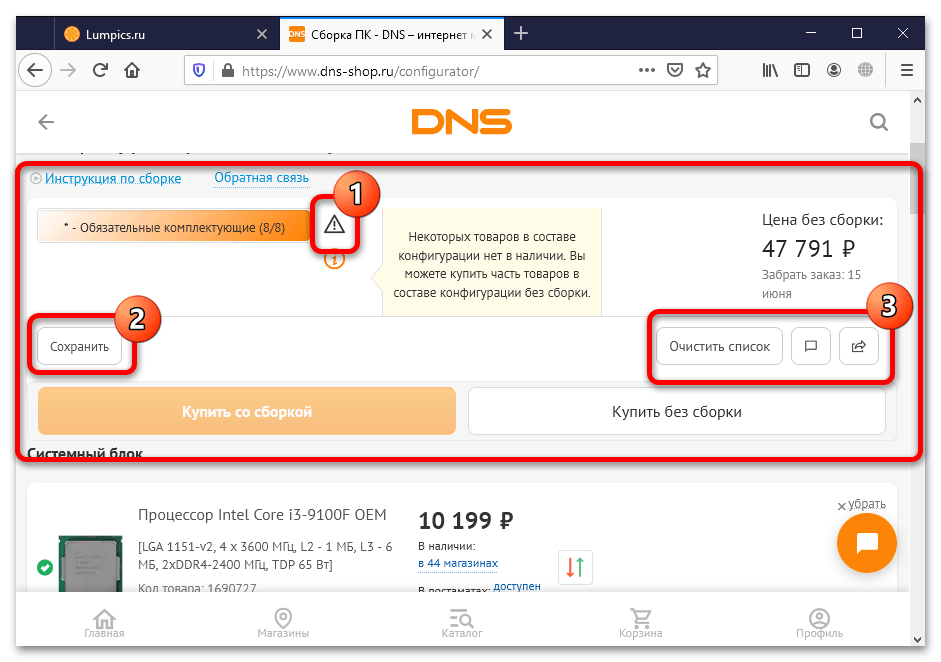
Конфигуратор ПК от DNS представляет собой базовое и интуитивно понятное решение, которое мы можем рекомендовать неопытным пользователям.
Вариант 2: PC-Arena
Вторым представителем класса «магазинных» конфигураторов является средство от сети PC-Arena.
Перейти к конструктору PC-Arena
Комплектующие здесь отсортированы по элементам, частями которого они являются: например, процессор, материнская плата, ОЗУ, видеокарта и прочая внутренняя периферия относятся к разделу «Системный блок». Обязательные элементы также помечены. Для начала подбора кликните «Выбрать».
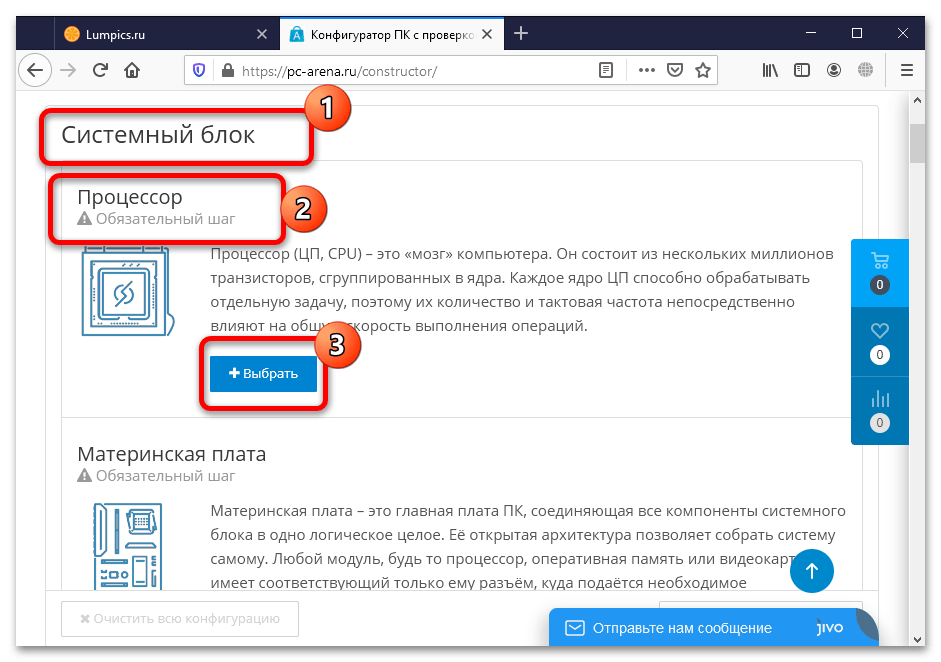
Здесь тоже присутствуют средства фильтрации результатов, реализованы они по принципу, похожему на «Конфигуратор DNS»: можно отсортировать элементы по цене, модели, частоте, количеству ядер и прочим параметрам. После получения результатов нажмите «Выбрать».
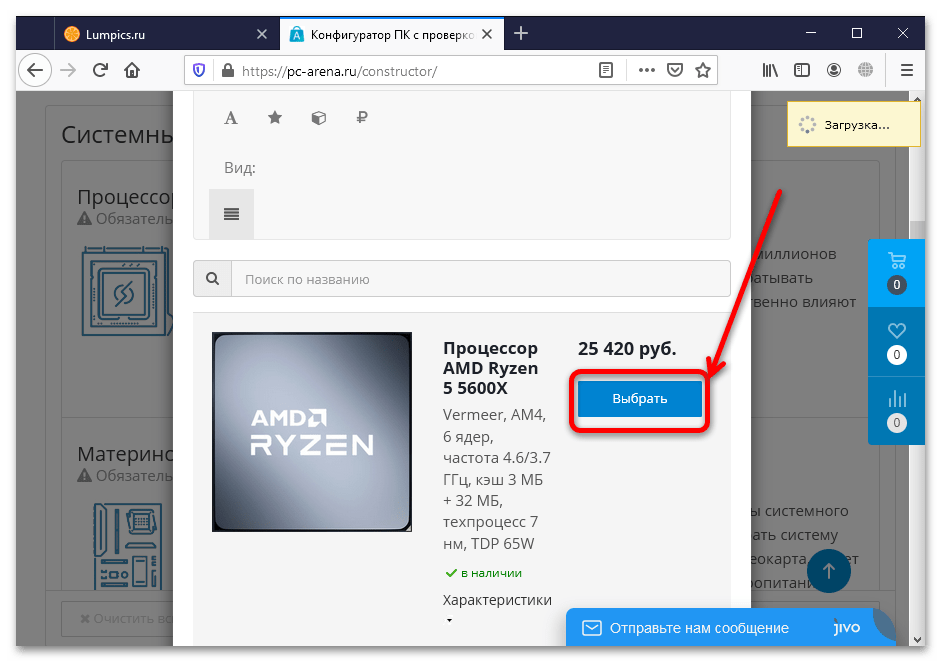
Фильтр также динамический, поэтому после подбора процессора все остальные компоненты будут ориентированы на совместимость с ним – вам остаётся только выбрать подходящий по средствам и целям.
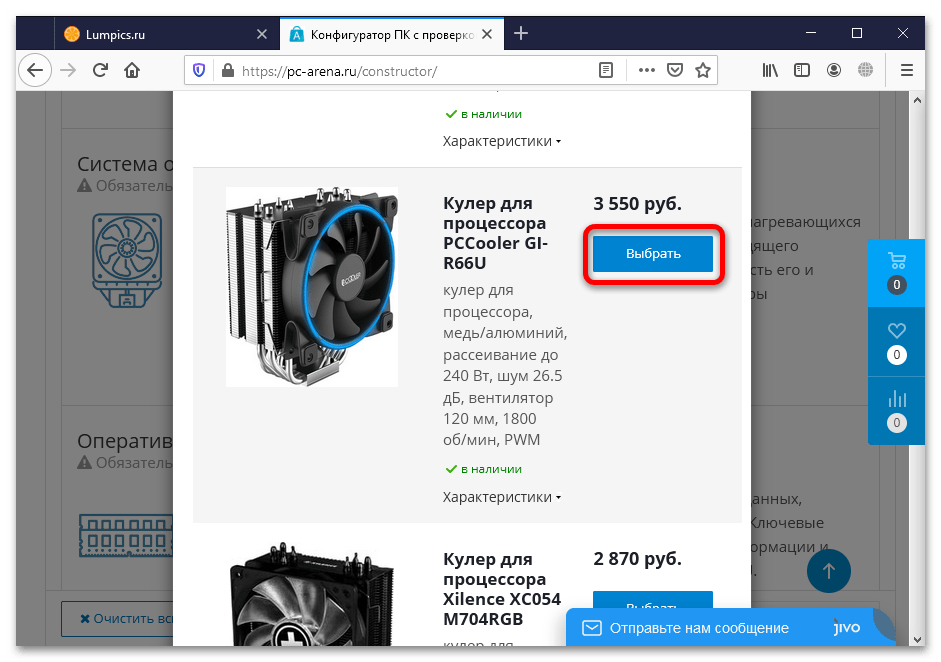
После ввода требуемых данных прокрутите страницу вниз и обратите внимание на блок «Прогресс сборки». Убедитесь, что полоска «Обязательные товары» заполнена на 100%.
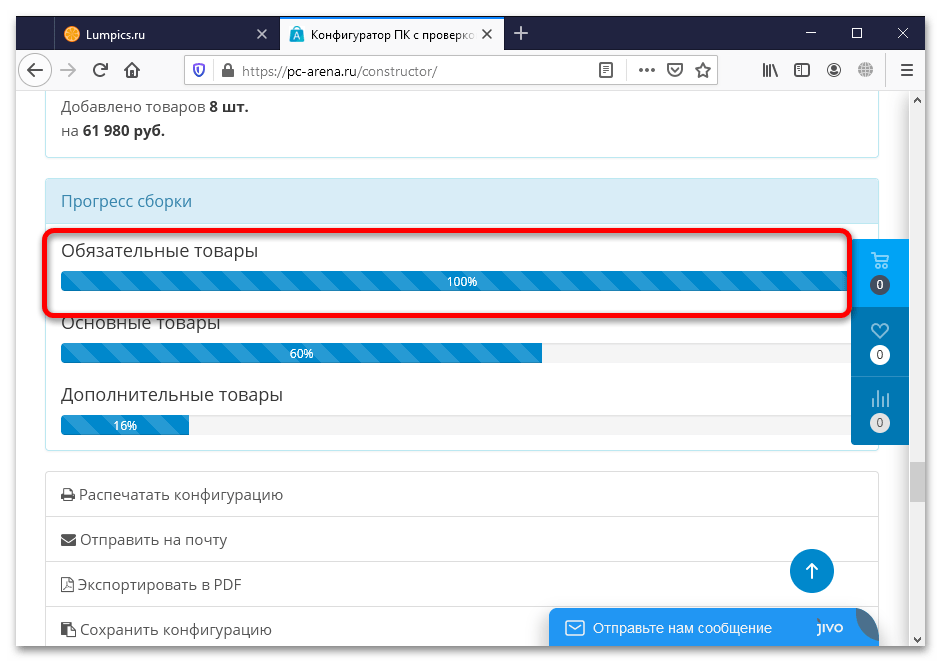
В отличие от инструмента ДНС, «Конструктор PC-Arena» позволяет сохранять конфигурацию не только в виде ссылки, но и распечатать её либо экспортировать в PDF.
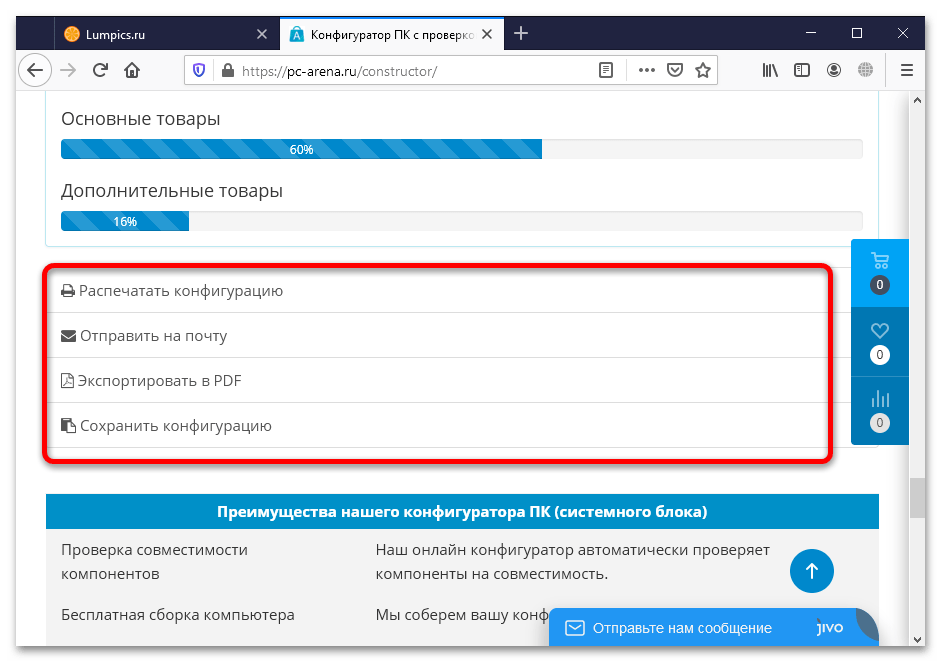
Данное решение чуть функциональнее предыдущего, но требует от пользователя определённой осведомлённости.
Способ 2: Специализированные сервисы
Несколько более редким вариантом, чем предыдущий, являются ресурсы, не связанные с теми или иными магазинами, а предназначенными строго для подбора и проверки комплектующих.
Вариант 1: Findhard.ru
Первым из таких сервисов мы рассмотрим конструктор от сайта Findhard.ru, в котором присутствуют возможности как подбора комплектующих, так и их проверки.
Перейти на Findhard.ru
Примечание. Скрипты на сайте не работают в браузере Mozilla Firefox, поэтому открывать его рекомендуется в Google Chrome, Opera или Яндекс.Браузере!
Начнём с проверки – кликните по соответствующей вкладке.
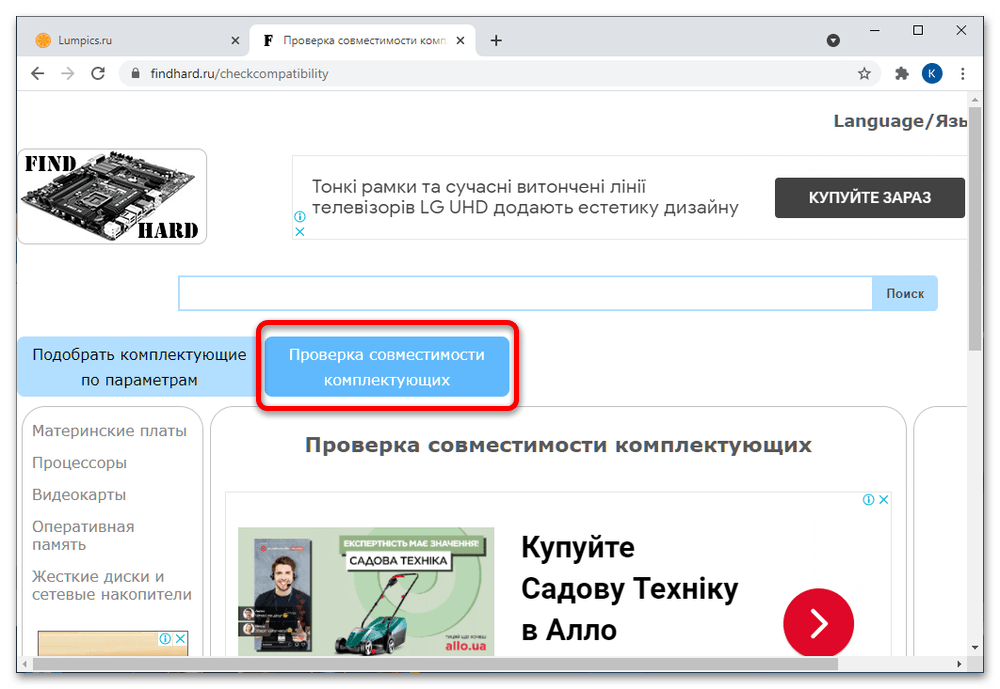
Первым выберите компонент, совместимость с которым вы хотите проверить, в выпадающем меню.
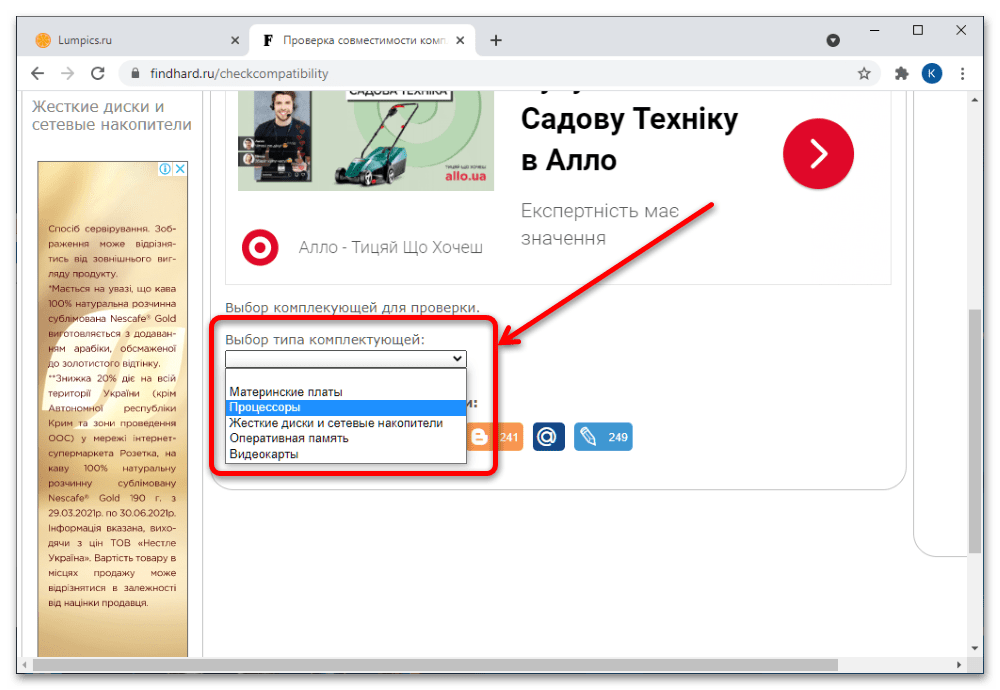
Далее введите название периферии, после чего выделите нужную из перечня внизу.
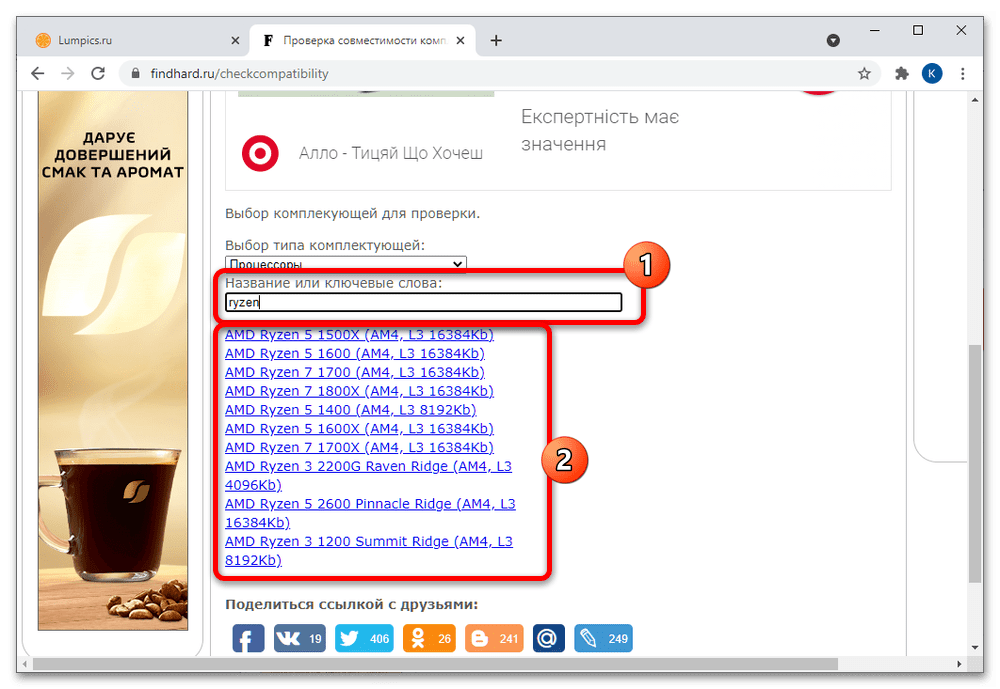
Повторите шаг 2 для других компонентов – например, материнской платы.

После выбора компонента внизу появится надпись – «Совместимы» или «Несовместимы».
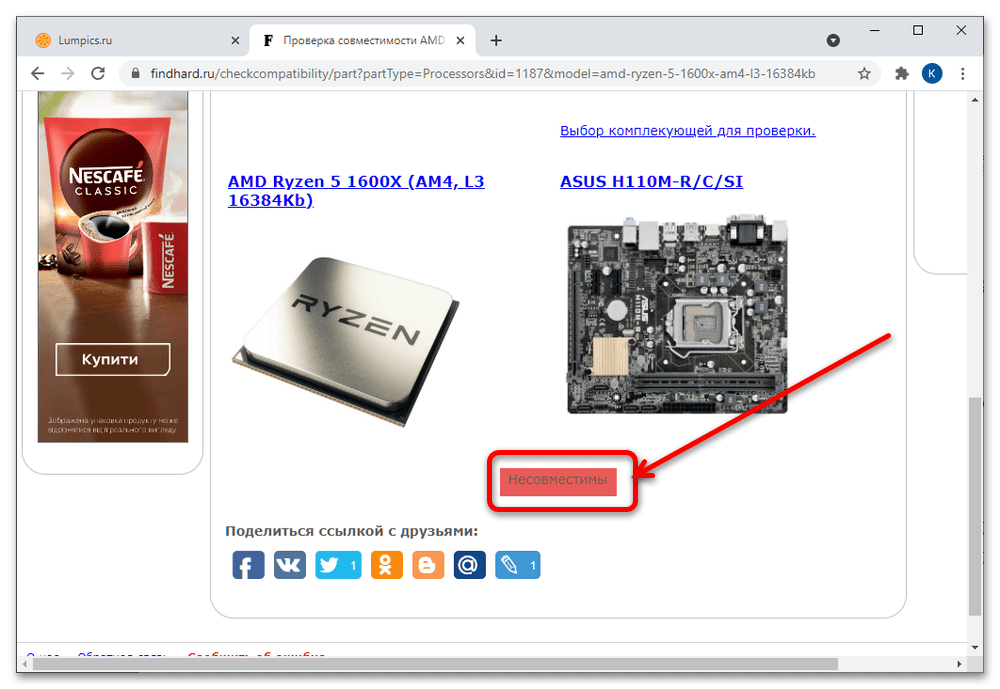
Использование сервиса для подбора подходящих комплектующих похоже на предложенные выше решения от магазинов: откройте нужную вкладку и выберите категорию, начинать рекомендуется с «Процессоры».
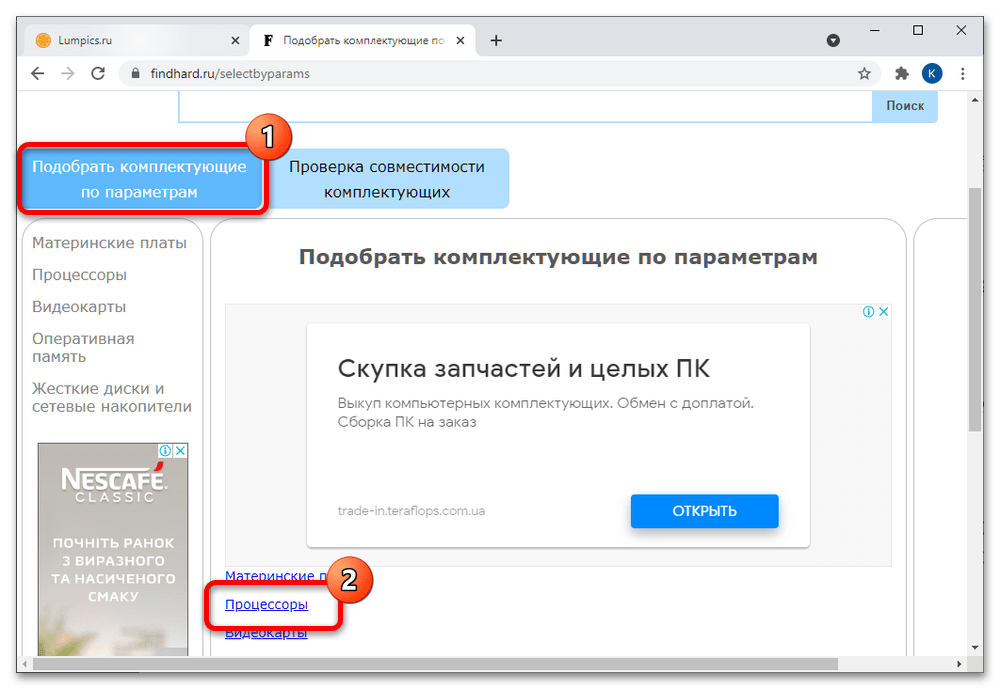
Укажите желаемые характеристики устройства с помощью поисковых фильтров, затем нажмите «Показать» – либо внизу страницы, либо в поп-ап окне с результатами.
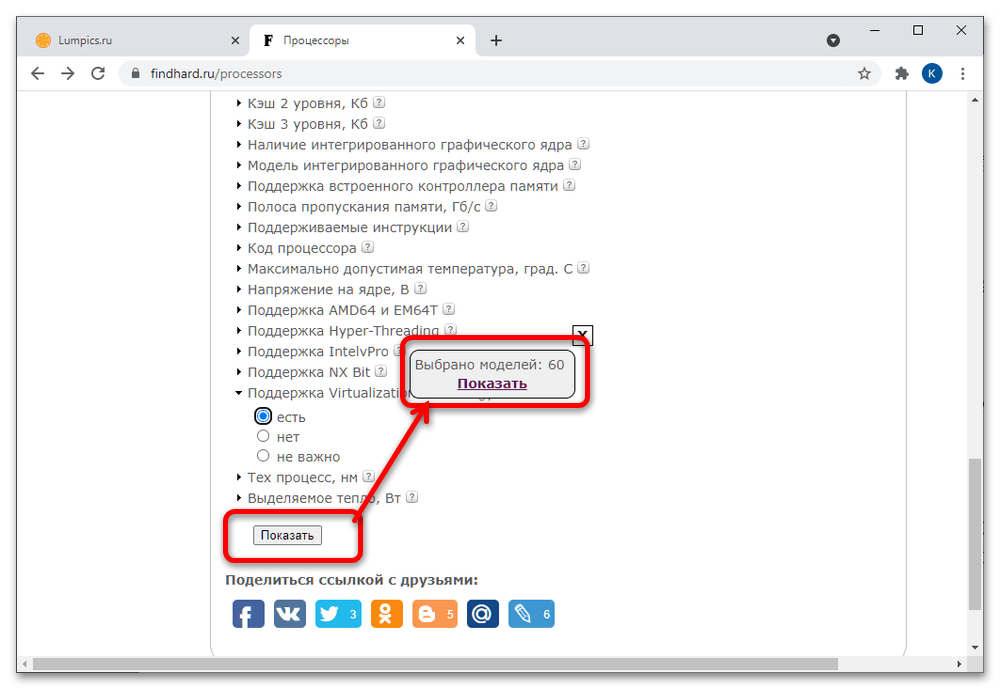
Выберите среди элементов требуемый и кликните по его названию.
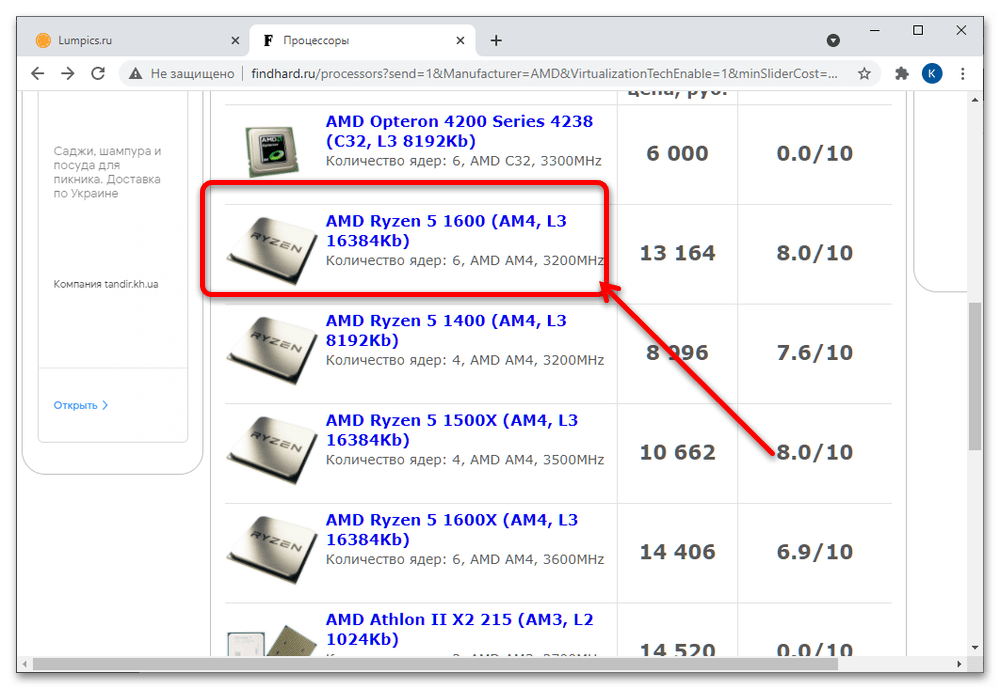
На странице компонента нажмите на кнопку «Проверить на совместимость».

Дальнейшие действия повторяют шаги 3-4.

Сервисом Файндхард пользоваться несколько сложнее, чем предыдущими, плюс база данных не столь обширна, однако для проверки популярных компонентов это решение подходит хорошо.
Вариант 2: Nerdpart
Следующим представителем класса выделенных сервисов онлайн-подборки и проверки комплектующих является сайт Nerdpart.
Перейти на сайт Nerdpart
Это решение пригодится неопытным пользователям, поскольку в нём встроен быстрый подборщик. Укажите рассчитываемый бюджет, предназначение будущего ПК и желаемую марку процессора, затем нажмите «Подобрать компьютер» и система автоматически составит список заведомо совместимых компонентов.
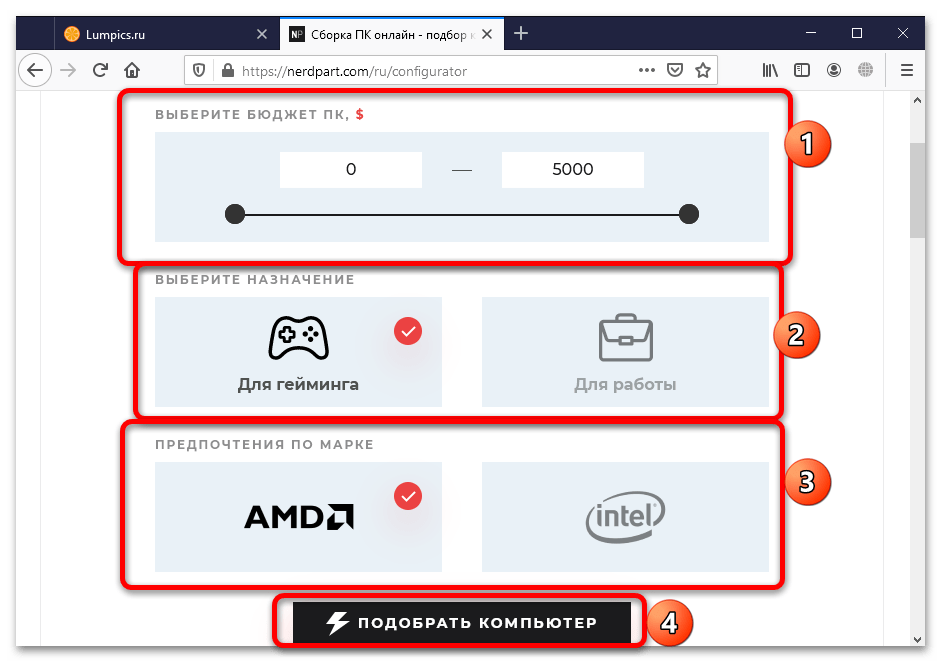
Ниже на странице доступно классическое средство подбора и проверки. Как и в решениях, упомянутых выше, первыми идут критически значимые компоненты, а дальше – дополнительные.
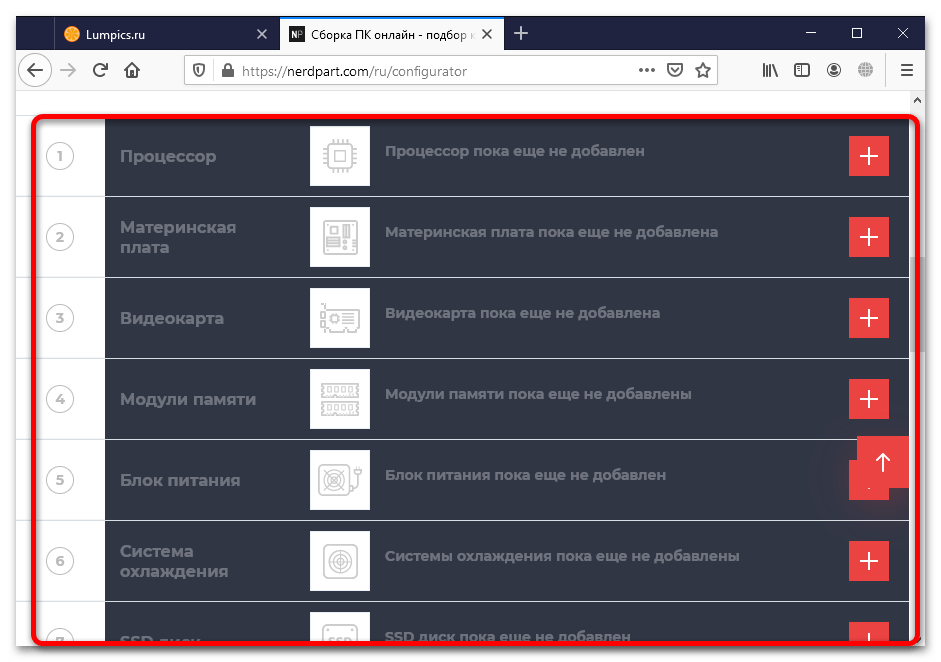
Для начала подбора нажмите на кнопку «+» в нужной строке.
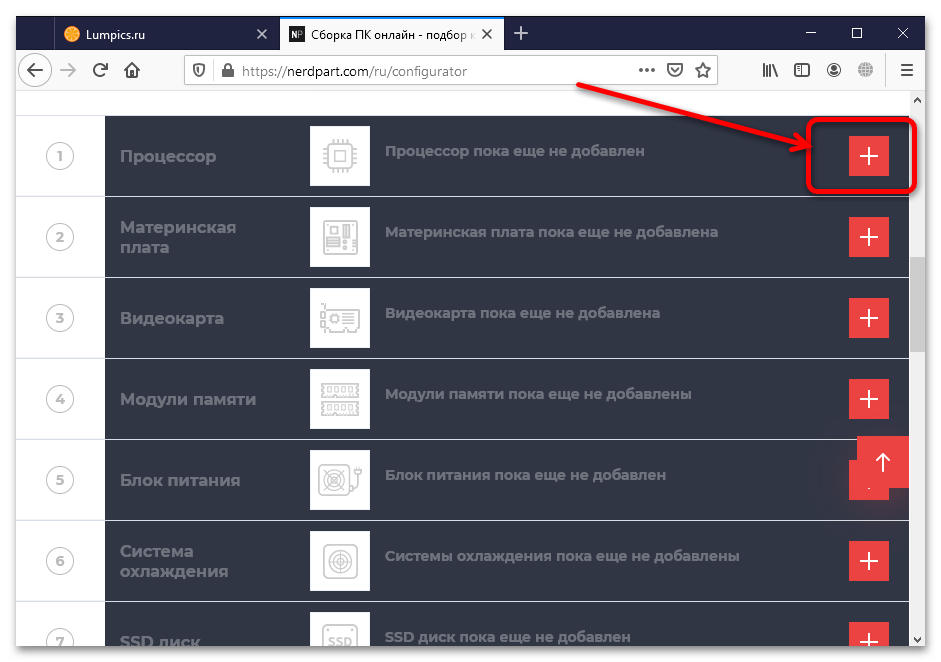
Поисковых фильтров тут немного: кроме критерия совместимости, присутствуют только поиск по названию, значению в бенчмарках и сортировка по алфавиту или цене.
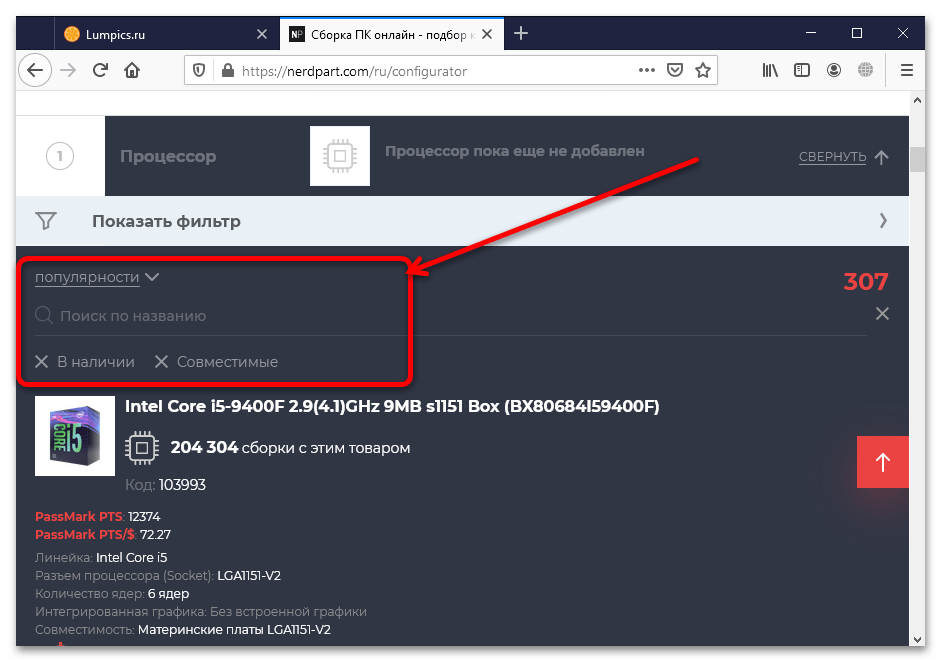
Обнаружив желаемый процессор, нажмите «+» внизу его блока.
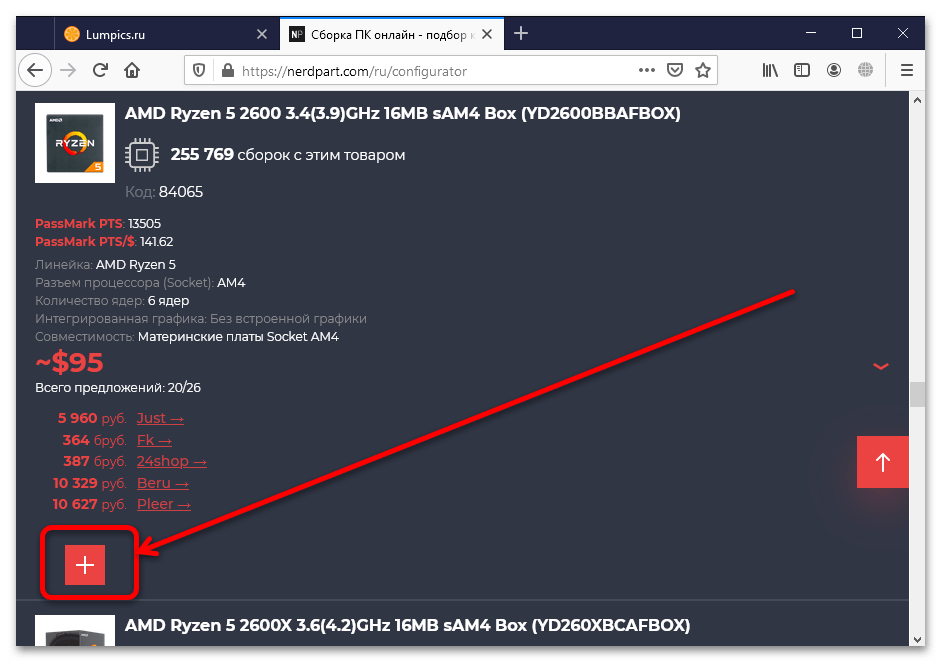
По принципу из шагов 3-4 заполните остальной перечень компонентов. Если в поиске не отображается интересующий, это означает, что он несовместим с каким-то из ранее выбранных комплектующих.
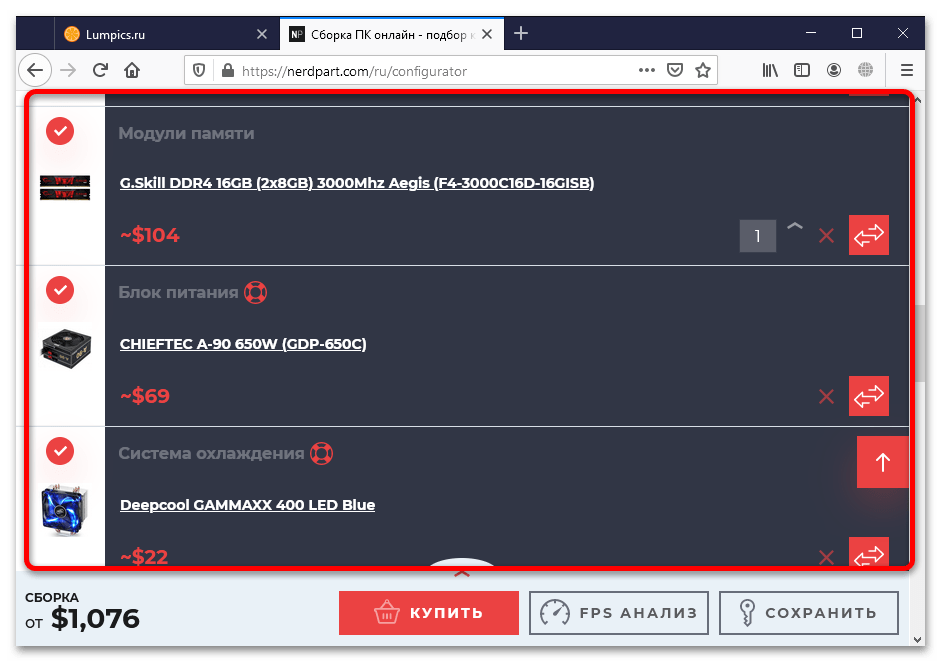
После подбора желаемой конфигурации сервис автоматически отображает её итоговую сумму (по умолчанию в долларах США), а также позволяет сформировать покупку нажатием на кнопку «Купить».
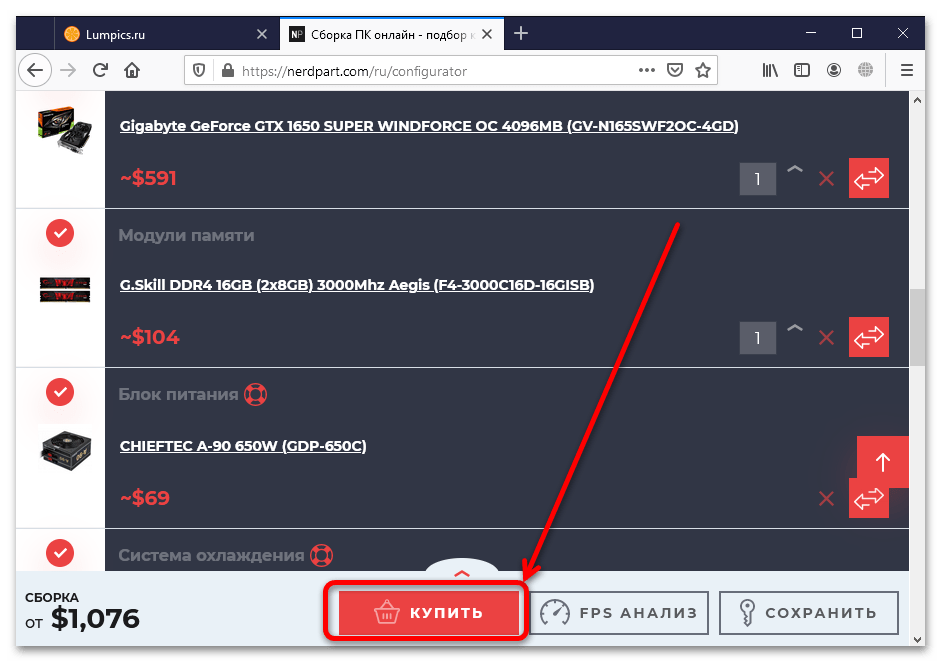
Здесь отображаются предложения из российских, украинских и белорусских магазинов, а ниже по сообщению – индекс совместимости. Отсюда же можно сохранить конфигурацию в личном кабинете, что, как и в случае с сервисом от ДНС, требует регистрации на сайте.
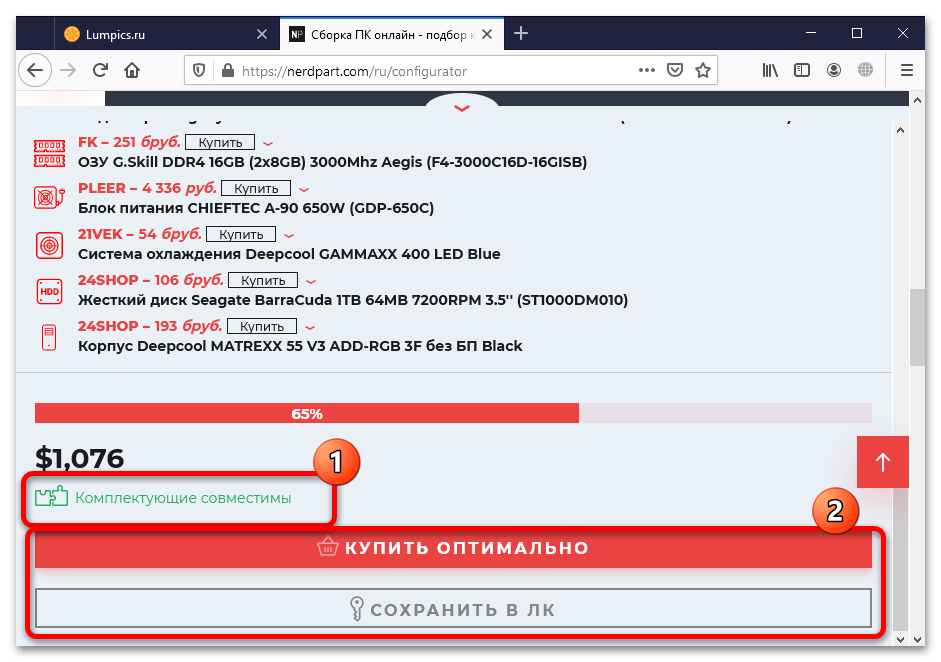
Это решение выглядит современнее остальных, однако для проверки совместимости не слишком удобно.